Guide de l'utilisateur de Directory and Resource Administrator
Le Guide de l'utilisateur fournit des informations conceptuelles sur le produit Directory and Resource Administrator (DRA). Cet ouvrage définit la terminologie et divers concepts connexes.
Public cible
Ce manuel fournit des renseignements aux personnes responsables de la compréhension des concepts administratifs et de la mise en œuvre d'un modèle d'administration distribué et sécurisé.
Documentation supplémentaire
Ce guide fait partie de la documentation de Directory and Resource Administrator. Pour obtenir la plus récente version de ce guide ainsi que d'autres documents sur DRA, visitez le site web de la documentation de DRA.
Coordonnées
Nous souhaitons recevoir vos commentaires et vos suggestions concernant ce livre et les autres documents inclus dans ce produit. Vous pouvez utiliser le lien comment on this topic (Faire un commentaire sur ce sujet) au bas de chaque page de la documentation en ligne, ou envoyer un courriel à Documentation-Feedback@microfocus.com.
Pour les questions spécifiques aux produits, contactez le service clientèle de Micro Focus à partir de l'adresse suivante : https://www.microfocus.com/support-and-services/.
1.0 Mise en route
Avant de commencer à gérer des objets Active Directory à l'aide de Directory and Resource Administrator™ (DRA), vous devez comprendre les fondements de ce que DRA fera pour votre entreprise et le rôle des composants de DRA dans l'architecture du produit.
1.1 Qu'est-ce que Directory and Resource Administrator?
Directory and Resource Administrator est un outil qui offre une administration sécurisée et efficace de l'identité privilégiée de Microsoft Active Directory (AD). DRA effectue une délégation granulaire de « droit d'accès minimal » de sorte que les administrateurs et les utilisateurs ne reçoivent que les autorisations qui leur sont nécessaires pour s'acquitter de leurs responsabilités respectives. DRA assure également le respect des stratégies, fournit des audits et des rapports détaillés sur les activités et simplifie la réalisation de tâches répétitives grâce à l'automatisation des processus informatiques. Chacune de ces fonctionnalités contribue à protéger les environnements AD et Exchange de vos clients contre les risques d'élévation de privilèges, d'erreurs, d'activités malveillantes et de non-conformité réglementaire, tout en réduisant la charge de travail de l'administrateur par l'octroi des capacités de libre-service aux utilisateurs, aux gestionnaires d'entreprise et au personnel du service d'assistance.
DRA étend également les puissantes fonctionnalités de Microsoft Exchange, ce qui permet d'assurer une gestion transparente des objets Exchange. Grâce à une interface utilisateur unique et commune, DRA fournit une administration basée sur des stratégies pour la gestion des boîtes aux lettres, des dossiers publics et des listes de distribution dans votre environnement Microsoft Exchange.
DRA fournit les solutions dont vous avez besoin pour contrôler et gérer vos environnements Active Directory, Microsoft Windows, Microsoft Exchange et Azure Active Directory.
-
Prise en charge d'Azure et d'Active Directory sur site, d'Exchange et de Skype Entreprise : permet la gestion administrative d'Azure et d'Active Directory sur site, du serveur Exchange sur site, de Skype Entreprise sur site, d'Exchange Online et de Skype Entreprises Online.
-
Contrôles granulaires des accès/privilèges d'utilisateur et d'administration : la technologie brevetée ActiveView ne délègue que les privilèges nécessaires pour s'acquitter de responsabilités précises et éviter l'élévation des privilèges.
-
Console Web personnalisable : l'approche intuitive permet au personnel non technique d'effectuer facilement et en toute sécurité des tâches administratives grâce à des capacités et à des accès limités (et attribués).
-
Audit approfondi de l'activité et création de rapports : fournit un enregistrement d'audit complet de toutes les activités effectuées par le produit. Stocke en toute sécurité les données à long terme et démontre aux auditeurs (p. ex. PCI DSS, FISMA, HIPAA et NERC CIP) que des processus sont en place pour contrôler l'accès à AD.
-
Automatisation des processus informatiques : automatise les flux de travail pour une variété de tâches, comme le provisionnement et le déprovisionnement, les actions des utilisateurs et des boîtes aux lettres, l'application des stratégies et le contrôle des tâches en libre-service; augmente l'efficacité de l'entreprise et réduit les efforts administratifs manuels et répétitifs.
-
Intégrité opérationnelle : empêche les changements malveillants ou incorrects qui affectent le fonctionnement et la disponibilité des systèmes et des services grâce à un contrôle d'accès granulaire accordé aux administrateurs et à la gestion de l'accès aux systèmes et aux ressources.
-
Application du processus : garantit l'intégrité des processus clés de gestion du changement qui vous aident à améliorer la productivité, à réduire les erreurs, à gagner du temps et à accroître l'efficacité de l'administration.
-
Intégration avec Change Guardian : améliore l'audit pour les événements générés dans Active Directory en dehors de DRA et l'automatisation du processus de travail.
1.2 Comprendre les composants de Directory and Resource Administrator
Les composants de DRA que vous utilisez couramment pour gérer les accès privilégiés comprennent les serveurs principaux et secondaires, les consoles d'administrateur, les composants de création de rapports et le moteur de processus de travail pour automatiser les processus de travail.
Le tableau suivant indique les interfaces utilisateur et les serveurs d'administration habituellement utilisés par chaque type d'utilisateur DRA :
|
Type d'utilisateur DRA |
Interfaces utilisateur |
Serveur d'administration |
|---|---|---|
|
Administrateur DRA (La personne qui gérera la configuration du produit) |
Console de délégation et de configuration |
Serveur principal |
|
Administrateur avancé |
DRA Reporting PowerShell CLI Fournisseur DRA ADSI |
Tout serveur DRA |
|
Administrateur occasionnel du service d'assistance |
Nœud de gestion des comptes et des ressources dans la console de délégation et de configuration Console Web |
Tout serveur DRA |
1.2.1 Serveur d'administration DRA
Le serveur d'administration DRA stocke les données de configuration (environnement, accès délégué et stratégie), exécute les tâches d'automatisation et d'opérateur et audite l'activité du système. Tout en prenant en charge plusieurs clients de niveau console et API, le serveur est conçu pour offrir une haute disponibilité pour la redondance et l'isolation géographique par un modèle d'extension MMS (ensemble multimaître). Dans ce modèle, chaque environnement DRA requiert un serveur d'administration DRA principal qui se synchronise avec un certain nombre de serveurs d'administration DRA secondaires supplémentaires.
Nous vous recommandons fortement de ne pas installer les serveurs d'administration sur les contrôleurs de domaine Active Directory. Pour chaque domaine géré par DRA, assurez-vous qu'il existe au moins un contrôleur de domaine sur le même site que le serveur d'administration. Par défaut, le serveur d'administration accède au contrôleur de domaine le plus proche pour toutes les opérations de lecture et d'écriture. Lors de l'exécution de tâches propres au site, telles que les réinitialisations de mot de passe, vous pouvez spécifier un contrôleur de domaine propre au site pour traiter l'opération. Il est recommandé d'utiliser un serveur d'administration secondaire dédié pour la création de rapports, le traitement par lots et les charges de travail automatisées.
1.2.2 Gestion des comptes et des ressources
La gestion des comptes et des ressources est un nœud de la console de délégation et de configuration permettant aux administrateurs assistants de DRA de visualiser et de gérer les objets délégués des domaines et des services connectés.
1.2.3 Console Web
La console Web est une interface utilisateur basée sur le Web qui fournit un accès rapide et facile aux administrateurs assistants de DRA pour visualiser et gérer les objets délégués des domaines et des services connectés.
Les administrateurs peuvent personnaliser l'apparence et l'utilisation de la console Web pour inclure une marque d'entreprise personnalisée et des propriétés d'objet personnalisées; ils peuvent également configurer l'intégration avec les serveurs Change Guardian pour permettre l'audit des modifications en dehors de DRA.
Un administrateur DRA peut également créer et modifier des formulaires de processus de travail automatisés afin d'exécuter des tâches automatiques de routine lorsqu'elles sont déclenchées.
L'historique unifié des modifications est une autre caractéristique de la console Web qui permet l'intégration avec les serveurs de l'historique des modifications pour vérifier les modifications apportées aux objets AD en dehors de DRA. Les options du rapport sur l'historique des modifications comprennent les éléments suivants :
-
Modifications apportées à...
-
Modifications apportées par...
-
Boîte aux lettres créée par...
-
Utilisateur, groupe et adresse de courriel de contact créés par...
-
Utilisateur, groupe et adresse de courriel de contact supprimés par...
-
Attribut virtuel créé par...
-
Objets déplacés par...
1.2.4 Composants de création de rapports
Le module de création de rapports de DRA fournit des modèles intégrés et personnalisables pour la gestion de DRA et des détails sur les domaines et les systèmes gérés par DRA :
-
Rapports de ressources pour les objets d'AD
-
Rapports de données d'objet d'AD
-
Rapports de synthèse d'AD
-
Rapports de configuration de DRA
-
Rapports de configuration d'Exchange
-
Rapports d'Office 365 Exchange Online
-
Rapports détaillés sur les tendances d'activité (par mois, domaine et pic)
-
Rapports récapitulatifs d'activité de DRA
Les rapports de DRA peuvent être planifiés et publiés par l'intermédiaire de SQL Server Reporting Services pour être facilement distribués aux parties prenantes.
1.2.5 Moteur de processus de travail
DRA s'intègre au moteur de processus de travail afin d'automatiser les tâches de processus de travail au moyen d'une console Web. Grâce à celle-ci, les administrateurs assistants peuvent configurer le serveur de processus de travail et exécuter des formulaires personnalisés d'automatisation des processus de travail, puis visualiser l'état de ces processus de travail. Pour obtenir de plus amples renseignements sur le moteur de processus de travail, consultez la documentation sur l'automatisation du processus de travail sur le site de la documentation de DRA.
1.2.6 Architecture du produit
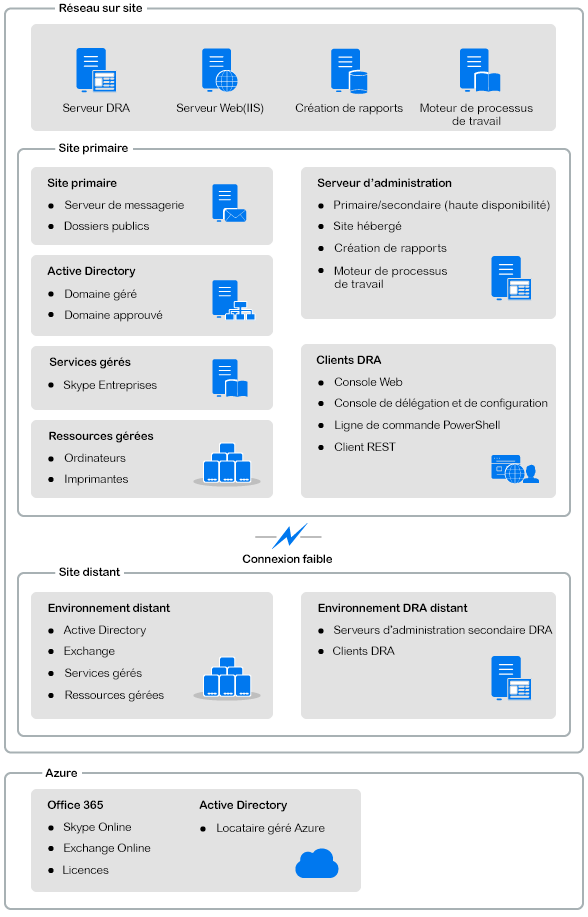
2.0 Utilisation des interfaces utilisateur
Les interfaces utilisateur de DRA répondent à divers besoins d'administration. Ces interfaces comprennent :
- La console Web
-
Elle permet d’effectuer des tâches courantes d’administration de compte et de ressources à l'aide d'une interface Web. Vous pouvez accéder à la console Web à partir de tout ordinateur exécutant Internet Explorer, Chrome ou Firefox.
- Le PowerShell
-
Le module PowerShell permet aux clients non DRA de demander des opérations DRA à l'aide des applets de commande PowerShell.
- La console de création de rapports de NetIQ
-
Elle permet d'afficher et de déployer des rapports de gestion afin de pouvoir auditer la sécurité de votre entreprise et de suivre les activités d'administration. Les rapports de gestion incluent les rapports d'activité, les rapports de configuration et les rapports de synthèse. Bon nombre de ces rapports peuvent être visualisés sous forme graphique.
2.1 La console Web
La console Web est une interface utilisateur basée sur le Web qui fournit un accès rapide et facile à de nombreuses tâches de compte utilisateur, de groupe, d'ordinateur, de ressource et de boîte aux lettres Microsoft Exchange. Vous pouvez personnaliser les propriétés de l'objet pour augmenter l'efficacité des tâches routinières. Vous pouvez également gérer les propriétés générales de votre propre compte utilisateur telles que l'adresse ou le numéro de téléphone cellulaire.
La console Web affiche une tâche uniquement si vous pouvez l'exécuter.
2.1.1 Démarrer la console Web
Vous pouvez démarrer la console Web à partir de n’importe quel ordinateur exécutant Internet Explorer. Pour démarrer la console Web, spécifiez l'URL correspondante dans le champ d'adresse de votre navigateur Web. Par exemple, si vous avez installé le composant Web sur l’ordinateur HOUserver, tapez https://HOUserver.entDomain.com/draclient dans le champ d'adresse de votre navigateur Web.
NOTE:Pour afficher les informations les plus récentes sur le compte et sur Microsoft Exchange dans la Console Web, configurez votre navigateur Web pour qu'il vérifie les versions les plus récentes des pages mises en cache à chaque visite.
2.1.2 Configurer la console Web
Avec les pouvoirs appropriés, vous pouvez configurer toutes les connexions et intégrations de serveur requises, le comportement de la déconnexion automatique et l'authentification avancée dans la console Web.
Déconnexion automatique
Vous pouvez définir un incrément de temps pour que la console Web se déconnecte automatiquement après un temps d'inactivité. Vous pouvez également la configurer pour qu'elle ne se déconnecte jamais automatiquement.
Pour configurer la déconnexion automatique dans la console Web, accédez à Administration > Configuration > Se déconnecter automatiquement.
Connexion au serveur DRA
Vous pouvez configurer l'une des trois options de la console Web pour définir les options de connexion au serveur DRA lors de l'ouverture de session.
-
Toujours utiliser l'emplacement du serveur DRA par défaut (Toujours)
-
Ne jamais utiliser l'emplacement du serveur DRA par défaut (Jamais)
-
Utiliser l'emplacement du serveur DRA par défaut uniquement s'il est sélectionné (Uniquement si sélectionné)
Le comportement de chaque option lors de l'ouverture de session est décrit ci-dessous :
|
Configuration de la connexion |
Écran d'ouverture de session - Options |
Descriptions des options de connexion |
|---|---|---|
|
Toujours |
Aucun |
Les configurations d'options sont désactivées |
|
Jamais |
Utiliser Découverte automatique |
Trouve automatiquement un serveur DRA; aucune option de configuration n'est disponible |
|
Établir une connexion avec un serveur DRA précis |
L'utilisateur configure le serveur et le port |
|
Établir une connexion avec un serveur qui gère un domaine précis |
L'utilisateur fournit un domaine géré et choisit une option de connexion :
|
|
Uniquement si sélectionné |
Utiliser Découverte automatique |
Trouve automatiquement un serveur DRA; aucune option de configuration n'est disponible |
|
Connecter au serveur DRA par défaut |
Le serveur par défaut est sélectionné et la configuration du serveur DRA est désactivée |
|
Établir une connexion avec un serveur DRA précis |
L'utilisateur configure le serveur et le port |
|
Établir une connexion avec un serveur qui gère un domaine précis |
L'utilisateur fournit un domaine géré et choisit une option de connexion :
|
Pour configurer la connexion au serveur DRA dans la console Web, accédez à Administration > Configuration > Connexion au serveur DRA.
Connexion au serveur REST
La configuration de la connexion au service REST comprend la définition d'un emplacement de serveur par défaut et d'un délai de connexion, en secondes. Vous pouvez configurer l'une des trois options de la console Web pour définir les options de connexion au service REST lors de l'ouverture de session.
-
Toujours utiliser l'emplacement du service REST par défaut (Toujours)
-
Ne jamais utiliser l'emplacement du service REST par défaut (Jamais)
-
Utiliser l'emplacement du service REST par défaut uniquement s'il est sélectionné (Uniquement si sélectionné)
Le comportement de chaque option lors de l'ouverture de session est décrit ci-dessous :
|
Configuration de la connexion |
Écran d'ouverture de session - Options |
Descriptions des options de connexion |
|---|---|---|
|
Toujours |
Aucun |
Les configurations d'options sont désactivées |
|
Jamais |
Utiliser Découverte automatique |
Trouve automatiquement un serveur REST; aucune option de configuration n'est disponible |
|
Établir une connexion avec un serveur REST précis |
L'utilisateur configure le serveur et le port |
|
Établir une connexion avec un serveur REST dans un domaine précis |
L'utilisateur fournit un domaine géré et choisit une option de connexion :
|
|
Uniquement si sélectionné |
Utiliser Découverte automatique |
Trouve automatiquement un serveur REST; aucune option de configuration n'est disponible |
|
Connecter au serveur REST par défaut |
Le serveur par défaut est sélectionné et la configuration du serveur REST est désactivée |
|
Établir une connexion avec un serveur REST précis |
L'utilisateur configure le serveur et le port |
|
Établir une connexion avec un serveur REST dans un domaine précis |
L'utilisateur fournit un domaine géré et choisit une option de connexion :
|
Pour configurer la connexion au serveur REST dans la console Web, accédez à Administration > Configuration > Connexion au serveur REST.
Advanced Authentication
Advanced Authentication vous permet d'aller au-delà d'un simple nom d'utilisateur et d'un mot de passe. Il vous offre un moyen plus sécurisé de protéger les informations sensibles en utilisant une authentification multifacteur. L'authentification multifacteur est une méthode de contrôle d'accès d'ordinateur qui utilise plusieurs méthodes d'authentification à partir de catégories distinctes d'informations d'identification afin de vérifier l'identité d'un utilisateur.
Une fois que l'administrateur DRA a configuré les chaînes et les événements, vous pouvez ouvrir une session sur la console Web, si vous disposez des pouvoirs nécessaires, afin d'activer Advanced Authentication. Une fois l'authentification activée, chaque utilisateur devra s'authentifier en utilisant Advanced Authentication, pour pouvoir accéder à la console Web.
Pour activer Advanced Authentication, connectez-vous à la console Web et accédez à Administration > Configuration > Advanced Authentication. Cochez la case Enabled (Activée) et configurez le formulaire conformément aux instructions fournies pour chaque champ.
Pour de plus amples renseignements sur Advanced Authentication, consultez la rubrique Authentification
dans le Guide de l'administrateur de DRA.
Serveurs d'intégration
DRA s'intègre à un serveur d'automatisation du processus de travail et à des serveurs Change Guardian pour permettre l'accès respectivement aux formulaires de processus de travail automatisés et aux rapports d'historique des modifications unifié (UCH). Avec les pouvoirs requis, vous pouvez configurer la connexion avec le serveur d'automatisation de processus du travail et un ou plusieurs serveurs Change Guardian.
Configuration du serveur d'automatisation du processus de travail
Pour utiliser l'automatisation du processus de travail dans DRA, le moteur de processus de travail doit être installé sur un serveur Windows dans lequel les processus de travail automatisés sont créés. L'intégration de DRA avec le serveur d'automatisation du processus de travail est configurée dans la console Web.
Pour configurer le serveur d'automatisation du processus de travail, ouvrez une session à partir de la console Web et accédez à Administration > Intégrations > Automatisation du processus de travail.
Configurer les serveurs d'historique des modifications unifié
Pour configurer les serveurs UCH :
-
Lancez la console Web et ouvrez une session en utilisant les informations d'identification d'authentification avancée.
-
Accédez à Administration > Intégrations > Historique des modifications unifié et cliquez sur l'icône Ajouter.
-
Spécifiez le nom du serveur UCH ou l'adresse IP, le numéro de port, le type de serveur et les détails du compte d'accès dans la configuration de l'historique des modifications unifié.
-
Testez la connexion au serveur et cliquez sur OK pour enregistrer la configuration.
-
Ajoutez des serveurs supplémentaires si nécessaire.
2.1.3 Personnaliser la console Web
Dans la console Web, vous pouvez personnaliser les propriétés de l'objet et la marque qui s'affiche sur l'interface utilisateur. Lorsqu'elles sont correctement implémentées, les personnalisations des propriétés permettent d'automatiser les tâches grâce à la gestion des objets.
Personnaliser les pages des propriétés
Vous pouvez personnaliser les formulaires des propriétés de l'objet que vous utilisez dans votre rôle de gestion Active Directory par type d'objet. Cela comprend la création et la personnalisation de nouvelles pages d'objet basées sur les types d'objets qui sont intégrés dans DRA. Vous pouvez également modifier les propriétés des types d'objets intégrés.
Les propriétés de l'objet sont clairement définies dans la liste Pages des propriétés de la console Web afin que vous puissiez facilement identifier les pages d'objet qui sont intégrées, les pages intégrées qui sont personnalisées et les pages non intégrées qui ont été créées par un administrateur.
Personnalisation d'une page des propriétés de l'objet
Vous pouvez personnaliser les formulaires des propriétés de l'objet en ajoutant ou en supprimant des pages, en modifiant des pages et des champs existants et en créant des gestionnaires personnalisés pour les attributs de propriété. Lorsque vous créez des gestionnaires personnalisés, ils s'exécutent automatiquement lorsqu'un champ de propriété est modifié ou qu'un administrateur répond à une invite d'exécution d'une requête, en fonction de la configuration du gestionnaire personnalisé.
La liste d'objets dans les pages des propriétés fournit deux types d'opération pour chaque type d'objet, Créer un objet et Éditer les propriétés. Ce sont les principales opérations que vous effectuez dans le client Web et vos personnalisations peuvent améliorer votre efficacité et votre expérience lors de la gestion d'objets Active Directory dans DRA.
Pour personnaliser une page de propriété de l'objet dans la console Web :
-
Accédez à Personnalisation > Pages des propriétés.
-
Sélectionnez un objet et un type d'opération (Créer ou Éditer) dans la liste Pages des propriétés.
-
Cliquez sur le bouton Éditer
 .
.
-
Personnalisez le formulaire de propriété de l'objet en effectuant une ou plusieurs des opérations suivantes, puis appliquez vos modifications :
-
Ajouter une nouvelle page de propriétés : Ajouter une page
-
Sélectionner une page de propriétés et personnaliser la page :
-
Réorganiser les champs de configuration sur la page :

-
Éditer des champs ou des sous-champs :

-
Ajouter un ou plusieurs champs :
 ou Ajouter un champ
ou Ajouter un champ
-
Supprimer un ou plusieurs champs :

-
-
Créer des gestionnaires personnalisés pour les propriétés à l'aide de scripts, de boîtes de message ou de requêtes (LDAP, DRA ou REST)
Pour obtenir de plus amples renseignements sur l'utilisation des gestionnaires personnalisés, consultez la rubrique Ajouter des gestionnaires personnalisés.
-
Ajouter des gestionnaires personnalisés
Des gestionnaires personnalisés sont utilisés dans DRA pour que les attributs de propriété interagissent les uns avec les autres afin d'accomplir une tâche de processus de travail. L'interrogation de la valeur d'autres champs, la mise à jour des valeurs, le basculement de l'état en lecture seule d'un champ et l'affichage ou le masquage de champs en fonction de variables configurées sont quelques exemples d'utilisation des gestionnaires personnalisés de propriétés.
DRA simplifie également la création de gestionnaires personnalisés avec plusieurs macros JavaScript (JS) sélectionnables que vous pouvez choisir dans le processus de création et de validation des gestionnaires personnalisés.
Les étapes peuvent être utilisées à partir d'une page de gestionnaire personnalisé présélectionnée. Pour y arriver, vous devez accéder aux gestionnaires personnalisés de propriété de l'objet en utilisant le bouton d'édition  d'un champ de propriété.
d'un champ de propriété.
-
Cliquez sur l'onglet Gestionnaires personnalisés et activez la page
 .
.
-
Choisissez un gestionnaire personnalisé dans le menu déroulant, puis sélectionnez une heure d'exécution. Normalement, vous devez utiliser la deuxième ou la troisième option pour l'heure d'exécution.
NOTE:En règle générale, vous n'avez besoin que d'un seul gestionnaire personnalisé, mais vous pouvez en utiliser plusieurs en configurant des contrôles de flux dans le script afin de lier les gestionnaires entre eux.
-
Vous devez configurer
 chaque gestionnaire personnalisé que vous ajoutez à la page. Les options de configuration varient selon le type de gestionnaire, mais tous les gestionnaires s'exécutent à partir de JavaScript.
chaque gestionnaire personnalisé que vous ajoutez à la page. Les options de configuration varient selon le type de gestionnaire, mais tous les gestionnaires s'exécutent à partir de JavaScript.
Vous pouvez créer vos propres entrées JavaScript Vanilla ou utiliser les macros intégrées.
-
Gestionnaires de requêtes LDAP ou REST :
-
Si vous souhaitez que votre requête soit basée sur des valeurs statiques, définissez les renseignements de connexion et les paramètres de requête.
Si vous souhaitez que votre requête soit dynamique, entrez des marques de réservation dans les champs obligatoires. Cela est nécessaire pour que le script s'exécute. Le script remplacera les fausses valeurs.
NOTE:Vous pouvez également configurer les en-têtes et les témoins pour la requête REST.
-
Dans Action pré-requête, sélectionnez un type de macro : Global, Requête ou Champ du formulaire.
-
Choisissez une macro dans la liste déroulante, puis insérez-la (</> Insérer une macro).
-
Insérez d'autres macros si nécessaire, puis indiquez les valeurs souhaitées pour terminer le script.
Par exemple, dans l'action pré-requête, nous allons utiliser un script pour vérifier qu'un nom de groupe entré par un utilisateur n'existe pas déjà dans Active Directory au moment de la soumission du formulaire.
Nous devons créer une requête LDAP en utilisant le nom saisi par l'utilisateur. Nous allons utiliser la macro Field() pour accéder à la valeur du champ Nom et créer la chaîne de requête que nous allons ensuite définir comme filtre de requête à l'aide de la macro Filter().
Filter() = '(&(objectCategory=group)(objectClass=group)(name=' + Field(name) + '))';
-
En reprenant l'exemple ci-dessus, nous allons vérifier dans l'action post-requête les résultats renvoyés par la requête. Les résultats sont renvoyés sous la forme d'un tableau d'objets correspondant à la requête; il nous suffit donc de vérifier si la longueur du tableau est supérieure à 0.
Lorsqu'un groupe correspondant est trouvé, nous utilisons la macro Cancel() pour annuler la soumission du formulaire, en lui passant un message facultatif à afficher à l'utilisateur.
if (QueryResults().length > 0) { Cancel('Un groupe avec ce nom existe déjà, veuillez entrer un nom unique.');}
-
-
Script : Insérez du code JavaScript personnalisé ou utilisez les macros pour créer le script.
-
Requête DRA : Pour les paramètres de requête, définissez une charge utile au format JSON. Utilisez ensuite les macros de la manière décrite ci-dessus pour les requêtes LDAP et REST.
-
Gestionnaires de boîte de message : Après avoir défini les propriétés de la boîte de message elle-même, utilisez les macros de la manière décrite ci-dessus pour les requêtes LDAP et REST, mais au lieu des actions Pré-requête et Post-requête, composez les scripts macro pour les actions Avant-affichage et Après-fermeture.
-
-
Cliquez sur Test des gestionnaires pour valider votre script avant d'enregistrer le formulaire.
Vous obtiendrez alors un résumé des résultats du test dans lequel vous pourrez voir les résultats de l'exécution.
NOTE:Si le gestionnaire dépend de l'état actuel du formulaire (par exemple, le champ comporte une valeur), il ne s'exécutera pas correctement, car aucune donnée ne sera chargée au moment de la modification d'un formulaire. Dans de tels cas, le gestionnaire devra être testé en dehors de l'éditeur de formulaire en enregistrant la personnalisation, en naviguant vers le formulaire approprié et en remplissant les données requises.
Créer une nouvelle page de propriété de l'objet
Pour créer une nouvelle page de propriété de l'objet :
-
Ouvrez une session dans la console Web et accédez à Personnalisation > Pages des propriétés.
-
Sous Tâches, cliquez sur Créer une action.
-
Créez le formulaire initial des propriétés de l'objet en définissant son nom, son icône, son type d'objet et la configuration de l'opération.
-
Personnalisez le nouveau formulaire selon vos besoins. Veuillez consulter la rubrique Personnalisation d'une page des propriétés de l'objet.
Personnaliser la marque sur l'interface utilisateur
Vous pouvez personnaliser la barre de titre de la console Web de DRA avec votre propre titre et votre propre logo. L'emplacement est directement à droite du nom du produit DRA. Étant donné que cet emplacement est également utilisé pour la navigation de niveau supérieur, il sera masqué par les liens de navigation de DRA de niveau supérieur après l'ouverture de session. Toutefois, l'onglet du navigateur continuera d'afficher le titre personnalisé.
Pour personnaliser la marque de titre dans DRA :
-
Ouvrez une session dans la console Web et accédez à Personnalisation > Marque.
-
Si vous ajoutez un logo d'entreprise, enregistrez l'image du logo dans components\lib\img sur le serveur Web.
-
Ajoutez les informations requises, le cas échéant, pour les trois champs de la page de personnalisation de la marque, puis enregistrez vos modifications.
2.1.4 Gérer des objets dans la console Web
Pour gérer les objets dans la console Web, il suffit d'accéder à la rubrique Gestion. À partir de là, vous pouvez rechercher les objets par type dans les domaines, les conteneurs et la corbeille. Lorsqu'un domaine, un conteneur ou une UO est sélectionné, vous pouvez également créer de nouveaux objets, ajouter et supprimer des membres de groupes et déplacer des objets.
Si vous sélectionnez un objet dans la liste des résultats de la recherche, toutes les actions applicables que vous pouvez entreprendre sur cet objet sont disponibles dans la barre de tâches au-dessus de la grille. Les options disponibles sont basées sur le type d'objet sélectionné, les composants actuellement configurés pour DRA et les privilèges d'administrateur qui vous ont été attribués.
Pour modifier les propriétés d'un objet, passez la souris sur l'objet et cliquez sur l'icône Properties (Propriétés) ![]() qui apparaît sur la ligne de l'objet. De là, vous pouvez accéder à toutes les pages des propriétés de l'objet dans le volet de navigation sur la gauche.
qui apparaît sur la ligne de l'objet. De là, vous pouvez accéder à toutes les pages des propriétés de l'objet dans le volet de navigation sur la gauche.
IMPORTANT:Si vous souhaitez protect an object from accidental deletion (protéger un objet contre une suppression accidentelle), faites défiler l'écran jusqu'au bas de la page des propriétés de General (Général), cochez la case permettant d'activer cette fonction, puis (Apply) appliquez les modifications.
Pour de plus amples renseignements sur les actions que vous pouvez entreprendre sur les objets, consultez les rubriques suivantes :
2.1.5 Utilisation de l'historique des modifications unifiées (UCH)
Pour obtenir de plus amples renseignements sur la configuration des serveurs d'UCH, consultez la rubrique Configurer les serveurs d'historique des modifications unifié.
Rechercher et générer des rapports d'UCH
Vous pouvez rechercher tous les rapports de modifications unifiés ou restreindre la recherche en utilisant les options de recherche. Vous ne pouvez consulter les rapports UCH qu'à partir de la console Web. Si vous effectuez une recherche sans paramètres, tous les rapports UCH sont répertoriés. L'ajout de paramètres de recherche filtrera les rapports renvoyés par la recherche.
IMPORTANT:Pour générer des rapports d'UCH, vous devez avoir le pouvoir Generate UI Reports (Générer des rapports d'interface utilisateur).
Pour rechercher et générer des rapports d'historique des modifications unifiées :
-
Lancez la console Web.
-
Sélectionnez Gestion > Rechercher.
-
Exécutez votre recherche avec ou sans les critères nom, emplacement ou conteneur enfant.
Si aucun critère n'est utilisé, les résultats de la recherche renverront tous les objets. Pour affiner les résultats, incluez des critères de recherche.
-
Cliquez sur l'icône Rechercher pour afficher les résultats de la recherche.
-
Sélectionnez les objets pour lesquels vous souhaitez générer des rapports.
-
Cliquez sur l'icône Afficher les rapports d'historique des modifications.
Dans le champ Modifier les critères des rapports d’historique, vous pouvez modifier et générer votre rapport à l'aide de critères tels que les types de rapport, les objets cibles, la date de début, la date de fin, le nombre maximal de lignes ou de serveurs (DRA ou Change Guardian).
-
Cliquez sur Générer pour extraire les données d'audit et générer un rapport d'UCH.
-
Vous pouvez trier et exporter le rapport dans l'un des formats requis, tel que CSV et HTML.
Afficher les propriétés de l'historique des modifications unifié
Pour afficher les propriétés d'un serveur UCH configuré, accédez à Administration > Intégrations > Historique des modifications unifié; sélectionnez le serveur configuré, puis cliquez sur le menu Options afin d'effectuer l'une des opérations suivantes :
-
Propriétés : afficher et mettre à jour les propriétés UCH.
-
Tester la connexion : vérifier la connexion au serveur.
-
Supprimer : supprimer le serveur UCH configuré.
2.1.6 Accéder à l'historique des modifications d'un utilisateur
Vous pouvez utiliser la console Web pour afficher un historique des modifications apportées à un utilisateur ou effectuées par ce dernier. Vous pouvez afficher les types de modifications suivants :
-
Modifications effectuées par l'utilisateur
-
Modifications apportées à l'utilisateur
-
Boîtes aux lettres utilisateur créées par l'utilisateur
-
Boîtes aux lettres utilisateur supprimées par l'utilisateur
-
Adresses de courriel de groupe et de contact créées par l'utilisateur
-
Adresses de courriel de groupe et de contact supprimées par l'utilisateur
-
Attributs virtuels créés ou désactivés par l'utilisateur
-
Objets déplacés par l'utilisateur
Pour afficher ou générer le rapport d'historique des modifications :
-
Démarrez la console Web.
-
Recherchez l'objet dont vous souhaitez afficher l'historique.
-
Cliquez sur l'icône Afficher les rapports d'historique des modifications.
-
Pour modifier les critères de génération de rapport, cliquez sur Modifier.
Vous pouvez modifier les dates de début et de fin, l'objet suivi, le type de rapport et d'autres critères.
-
Pour créer un fichier CSV du rapport, cliquez sur Générer.
2.1.7 Utiliser l'automatisation de processus de travail
Grâce à l'automatisation du processus de travail, vous pouvez automatiser les processus informatiques en lançant des formulaires de processus de travail qui s'exécutent en même temps que les processus de travail ou lorsqu'ils sont déclenchés par un événement de processus de travail nommé créé sur le serveur d'automatisation du processus de travail.
Les formulaires de processus de travail sont enregistrés sur le serveur Web lorsqu'ils sont créés ou modifiés. Lorsque vous vous connectez à la console Web pour ce serveur, vous avez accès aux formulaires en fonction des pouvoirs délégués et de la configuration de ceux-ci. Les formulaires sont généralement disponibles pour tous les utilisateurs disposant des informations d'identification du serveur Web. Vous devez disposer des pouvoirs appropriés pour pouvoir soumettre le formulaire.
Lancer un formulaire de processus de travail : Les processus de travail sont créés dans le serveur d'automatisation du processus de travail, qui doit être intégré à DRA à l'aide de la console Web. Pour enregistrer un nouveau formulaire, l'option Lancer un processus de travail précis ou Déclencher un processus de travail à l'aide d'un événement doit être configuré dans les propriétés du formulaire. De plus amples renseignements sur ces options sont fournis ci-dessous :
-
Lancer un processus de travail précis : Cette option répertorie tous les processus de travail disponibles qui sont en production dans le serveur de processus de travail pour DRA. Les processus de travail à remplir dans cette liste doivent être créés dans le dossier DRA_Workflows du serveur d'automatisation du processus de travail.
-
Déclencher le processus de travail par un événement : Cette option permet d'exécuter des processus de travail à l'aide de déclencheurs prédéfinis. Les processus de travail avec déclencheurs sont également créés dans le serveur d'automatisation du processus de travail.
NOTE:Seuls les formulaires de processus de travail configurés avec Lancer un processus de travail précis auront un historique d'exécution qui peut être interrogé dans le volet de recherche principal sous Tasks > Requests (Tâches > Requêtes).
Pour obtenir de plus amples renseignements sur l'automatisation du processus de travail, reportez-vous au Guide de l'administrateur de DRA.
2.2 Gestion des comptes et des ressources
La console de gestion des comptes et des ressources permet d'accéder à la plupart des tâches d'administrateur assistant de DRA, répondant ainsi aux besoins de gestion de l'entreprise, de l'administration de base aux problèmes avancés d'assistance à la clientèle. Grâce à Gestion des comptes et des ressources, vous pouvez effectuer des tâches de gestion des comptes et des ressources et gérer les boîtes aux lettres Microsoft Exchange.
Gestion des comptes et des ressources contient les nœuds suivants :
- Tous mes objets gérés
-
Ce nœud vous permet de gérer des objets tels que des comptes utilisateurs, des groupes, des contacts, des ressources, des groupes dynamiques, des groupes de distribution dynamiques, des boîtes aux lettres de ressources et des dossiers publics pour chaque domaine dans lequel vous avez un certain pouvoir.
- Affectations de groupe temporaire
-
Ce nœud vous permet de gérer les appartenances à un groupe pour les utilisateurs qui n'ont besoin d'appartenir au groupe que pour une période donnée.
- Requêtes de recherche avancée
-
Ce nœud vous permet de gérer les requêtes avancées disponibles sur le serveur d'administration.
- Corbeille
-
Ce nœud vous permet de gérer les comptes utilisateurs, les groupes, les contacts et les ressources supprimés pour tout domaine Microsoft Windows où la Corbeille est activée.
Pour accéder au nœud Gestion des comptes et des ressources, cliquez sur Delegation and Configuration (Délégation et configuration) dans le dossier du programme NetIQ Administrator et développez le nœud Délégation et configuration dans la console.
Lorsque vous démarrez la console de délégation et de configuration, vous vous connectez d'abord au meilleur serveur d'administration disponible dans le domaine local. Le meilleur serveur d'administration disponible est le serveur le plus proche, qui est généralement un serveur du site réseau. En recherchant le meilleur serveur d'administration disponible, DRA fournit une connexion plus rapide et des performances améliorées.
Pour de plus amples renseignements sur l'utilisation de la gestion des comptes et des ressources, consultez les rubriques suivantes :
2.2.1 Établir une connexion à un serveur d'administration ou à un domaine géré
Par défaut, DRA se connecte au meilleur serveur d'administration disponible pour un domaine ou un ordinateur géré. Le meilleur serveur d'administration disponible est le serveur le plus proche, qui est généralement un serveur du site réseau. S'il n'existe pas de serveur d'administration sur le site, DRA se connecte au prochain serveur disponible du domaine ou du sous-arbre géré. Vous pouvez également spécifier le serveur d'administration ou le domaine auquel vous souhaitez vous connecter.
Lorsque vous démarrez les interfaces utilisateur pour la première fois, DRA se connecte initialement au domaine de votre compte de connexion. Si vous êtes connecté à un domaine qui n'est pas géré par un serveur d'administration ou si DRA ne peut pas se connecter au serveur d'administration de ce domaine, DRA peut afficher un message d'erreur. Assurez-vous que le serveur d'administration est disponible et réessayez.
Pour établir une connexion à un serveur d'administration :
-
Dans le menu Fichier, cliquez sur Connexion au serveur DRA.
-
Cliquez sur Connexion à ce serveur DRA.
-
Saisissez le nom du serveur d'administration en utilisant le format suivant : nomdel'ordinateur.
-
Cliquez sur OK.
Pour établir une connexion à un domaine ou un ordinateur géré :
-
Dans le menu Fichier, cliquez sur Connexion au serveur DRA.
-
Sélectionnez l'option appropriée, puis tapez le nom du domaine ou de l'ordinateur géré.
-
Par exemple, pour établir une connexion avec le domaine HOULAB, cliquez sur Établir une connexion avec le serveur DRA qui gère ce domaine, puis tapez HOULAB.
-
Pour spécifier un serveur d'administration pour le domaine ou l'ordinateur géré, cliquez sur Avancé, puis sélectionnez l'option appropriée.
-
Cliquez sur OK.
2.2.2 Modifier le titre de la console
Vous pouvez modifier les informations affichées dans la barre de titre de la console de délégation et de configuration. Pour plus de commodité et de clarté, vous pouvez ajouter le nom d'utilisateur avec lequel la console a été lancée et le serveur d'administration auquel la console est connectée. Pour des environnements complexes dans lesquels vous devez vous connecter à plusieurs serveurs d'administration à l'aide de différentes informations d'identification, cette fonctionnalité vous permet de déterminer rapidement la console à utiliser.
Pour modifier la barre de titre de la console :
-
Démarrez la console de délégation et de configuration.
-
Cliquez sur Afficher > Options.
-
Sélectionnez l'onglet Titre de la fenêtre.
-
Spécifiez les options appropriées, puis cliquez sur OK.
2.2.3 Personnaliser les colonnes de la liste
Vous pouvez sélectionner les propriétés de l'objet que DRA affiche dans les colonnes de liste. Cette fonctionnalité flexible vous permet de personnaliser des éléments de l'interface utilisateur comme les listes de résultats de recherche, afin de mieux répondre à des exigences précises de l'administration de votre entreprise. Par exemple, vous pouvez définir des colonnes pour afficher le nom de connexion de l'utilisateur ou le type de groupe, vous permettant ainsi de rechercher et de trier rapidement et efficacement les données dont vous avez besoin.
Pour personnaliser les colonnes de la liste :
-
Sélectionnez le nœud approprié. Par exemple, pour choisir les colonnes qui s'affichent lors de l'affichage des résultats de recherche sur les objets gérés, sélectionnez Tous mes objets gérés.
-
Dans le menu Affichage, cliquez sur Choisir les colonnes.
-
Dans la liste des propriétés disponibles pour ce nœud, sélectionnez les propriétés de l'objet que vous voulez afficher.
-
Pour modifier l'ordre des colonnes, sélectionnez une colonne, puis cliquez sur Déplacer vers le haut ou Déplacer vers le bas.
-
Pour spécifier la largeur de colonne, sélectionnez une colonne, puis tapez le nombre approprié de pixels dans le champ prévu à cet effet.
-
Cliquez sur OK.
2.2.4 Gérer les objets dans Gestion des comptes et des ressources
Pour gérer les objets dans Gestion des comptes et des ressources, sélectionnez All My Managed Objects (Tous mes objets gérés) ou un sous-nœud dans l'arborescence. À partir de là, vous pouvez rechercher les objets par type dans les domaines, les conteneurs et les UO.
Si vous sélectionnez un objet dans la liste des résultats de recherche, toutes les actions applicables que vous pouvez entreprendre sur cet objet sont disponibles dans le menu Tasks (Tâches) de la barre d'outils ou dans le menu contextuel (clic droit). Les options disponibles sont basées sur le type d'objet sélectionné, les composants actuellement configurés pour DRA et les privilèges d'administrateur qui vous ont été attribués.
Pour modifier les propriétés d'un objet, sélectionnez l'objet et cliquez sur Properties (Propriétés) dans le menu Tasks (Tâches). De là, vous pouvez accéder à toutes les pages des propriétés de l'objet en cliquant sur les liens des pages dans le volet de navigation sur la gauche.
IMPORTANT:Si vous souhaitez protéger un objet contre une suppression accidentelle, sélectionnez l'objet et ouvrez Properties (Propriétés), sélectionnez General (Général) dans le volet de navigation, cochez la case permettant d'activer cette fonction et appliquez les modifications.
Pour de plus amples renseignements sur les actions que vous pouvez entreprendre sur les objets, consultez les rubriques suivantes :
2.2.5 Exécuter des requêtes avancées enregistrées
À l'aide de requêtes avancées, vous pouvez rechercher des utilisateurs, des contacts, des groupes, des ordinateurs, des imprimantes, des unités d'organisation et tout autre objet pris en charge par DRA. Si vous êtes autorisé à exécuter des requêtes avancées enregistrées, vous pouvez exécuter des requêtes avancées disponibles dans la liste Requêtes enregistrées pour tout conteneur du nœud Account and Resource Management. Pour obtenir de plus amples renseignements sur les pouvoirs qui vous sont attribués, consultez la rubrique Afficher les pouvoirs et les rôles attribués.
Pour exécuter des requêtes avancées enregistrées :
-
Développez Account and Resource Management > Tous mes objets gérés.
-
Sélectionnez le conteneur approprié. Par exemple, si vous voulez que DRA recherche les informations de compte utilisateur, sélectionnez Utilisateurs.
-
Pour afficher le volet de recherche avancée, cliquez sur Recherche avancée.
-
Dans le volet de recherche avancée, sélectionnez une requête de recherche avancée dans la liste Saved Queries (Requêtes enregistrées).
-
Cliquez sur Charger la requête, puis sur Trouver maintenant.
2.2.6 Restaurer les paramètres de la console
DRA vous permet de redimensionner les fenêtres et de conserver la taille de vos fenêtres. DRA permet également de conserver de nombreux autres paramètres, notamment le dernier serveur d'administration auquel vous vous connectez, les colonnes que vous ajoutez ou supprimez des résultats de la liste et la largeur des colonnes. Si vous voulez restaurer ces paramètres aux valeurs d'origine, c'est à dire ceux avec lesquels vous avez installé DRA, vous pouvez utiliser l'option Restaurer les paramètres par défaut.
Pour restaurer les paramètres par défaut de la console :
-
Cliquez sur Afficher > Options.
-
Sélectionnez l'onglet Paramètres enregistrés.
-
Vérifiez les informations fournies dans la fenêtre, puis cliquez sur Restaurer les paramètres par défaut.
2.2.7 Utiliser des caractères spéciaux
Vous ne pouvez pas utiliser les caractères spéciaux suivants lorsque vous nommez des comptes utilisateurs, des groupes, des contacts, des unités d'organisation, des ordinateurs, ActiveViews, des groupes d'administrateurs assistants, des rôles, des stratégies ou des déclencheurs d'automatisation. Ces restrictions sur les noms s'appliquent au nom de l'objet ainsi qu'au nom de la règle qui définit l'objet.
- Attribuer un nom aux comptes utilisateurs, aux groupes et aux ordinateurs
-
Lorsque vous spécifiez un nom antérieur à Windows 2000, vous ne pouvez pas utiliser les caractères spéciaux suivants :
Barre oblique inverse
\
Deux-points
:
Virgule
,
Guillemet anglais
"
Signe Égal
=
Barre oblique
/
Signe Supérieur à
>
Crochet gauche
[
Signe Inférieur à
<
Signe Plus
+
Crochet droit
]
Point virgule
;
Barre verticale
|
IMPORTANT:Pour la gestion des dossiers publics, le caractère barre oblique inverse \ n'est pas pris en charge.
Lorsque vous attribuez des noms à des comptes utilisateurs, des groupes et des ordinateurs appartenant à des domaines Microsoft Windows, vous pouvez utiliser n'importe quel caractère spécial.
- Attribuer un nom aux contacts et aux unités d'organisation
-
Lorsque vous attribuez un nom aux contacts et aux unités d'organisation, vous pouvez utiliser n'importe quel caractère spécial.
- Attribuer un nom aux ActiveViews, aux groupes d'administrateurs assistants et aux rôles
-
Lorsque vous attribuez un nom aux ActiveViews, aux groupes d'administrateurs assistants et aux rôles, vous ne pouvez pas utiliser la barre oblique inverse (\).
- Attribuer un nom aux stratégies et aux déclencheurs d'automatisation
-
Lorsque vous attribuez un nom aux stratégies et aux déclencheurs d'automatisation, vous ne pouvez pas utiliser la barre oblique inverse (\).
- Caractères invalides dans Azure
-
Si des caractères invalides sont utilisés, la synchronisation entre Azure Active Directory et votre répertoire d'entreprise échouera. Reportez-vous à la sous-rubrique « Préparation des objets et attributs du répertoire » sur le site Web d'assistance de Microsoft Office pour en savoir plus sur ces caractères invalides.
Pour vous assurer que ces caractères ne sont pas utilisés dans les propriétés de votre boîte aux lettres en ligne, procédez comme suit :
-
Cliquez sur le nœud Gestion de la configuration dans la console de délégation et de configuration, et sélectionnez Update Administration Server Options (Mettre à jour les options du serveur d'administration).
-
Cliquez sur Azure Sync (Synchronisation Azure) dans le menu de l'onglet.
-
Cliquez sur Enforce online mailbox policies for invalid characters and character length (Appliquer les règles de boîte aux lettres en ligne pour les caractères invalides et la longueur des caractères), puis sur OK.
-
2.2.8 Utiliser les caractères jokers
DRA prend en charge les caractères jokers dans de nombreux champs des consoles DRA et des commandes CLI. Les caractères jokers vous permettent de définir des règles qui font correspondre plusieurs objets à une condition ou à une norme précise telle qu'une convention d'attribution de nom. Vous pouvez utiliser des caractères jokers au lieu d'expressions régulières pour réduire ou élargir l'étendue de la règle. Les caractères jokers ne sont pas sensibles à la casse. Vous pouvez également utiliser les caractères jokers point d'interrogation (?), astérisque (*) ou croisillon (#) comme caractères normaux en insérant comme préfixe devant le caractère générique en question une barre oblique inversée (\). Par exemple, pour rechercher abc*, saisissez comme texte de recherche abc\*.
DRA prend en charge les caractères jokers ci-dessous. Vous ne pouvez pas utiliser de caractères jokers dans les noms.
|
Élément correspondant |
Caractère |
Définition |
|---|---|---|
|
N'importe quel caractère |
Point d'interrogation ? |
Correspond exactement à un caractère |
|
N'importe quel chiffre |
Croisillon # |
Correspond à un chiffre |
|
N'importe quel caractère, 0 ou plus de correspondance |
Astérisque * |
Correspond à zéro caractère ou plus |
Le tableau suivant donne des exemples de spécifications de caractères jokers et de ce à quoi ils correspondent et ne correspondent pas.
|
Exemple |
Correspond |
Ne correspond pas |
|---|---|---|
|
Den??? |
Denton et Dennis |
Denison |
|
El ????o |
El Campo et El Indio |
El Paso |
|
Houston, TX ##### |
Houston, TX 77024 |
Houston, TX USOFA |
DRA ne prend pas en charge les spécifications de caractère joker contenant des opérations logiques.
2.2.9 Afficher les pouvoirs et les rôles attribués
Les rôles et les pouvoirs définissent la façon dont vous gérez les objets. Un rôle est un ensemble de pouvoirs qui fournit les autorisations requises pour effectuer une tâche d'administration précise, comme la création d'un compte utilisateur ou le déplacement de répertoires partagés.
L'administrateur DRA attribue des rôles, vous ajoute à des groupes d'administrateurs assistants précis et vous associe à des ActiveViews (ensembles d'objets de domaine que vous pouvez gérer). Vous pouvez afficher ces attributions à partir de la console de gestion des comptes et des ressources. Vous n'avez pas besoin de pouvoirs auxiliaires pour afficher les rôles et les pouvoirs qui vous sont attribués.
Pour afficher les rôles et pouvoirs qui vous sont attribués :
-
Dans le menu Fichier, cliquez sur Propriétés de DRA.
-
Cliquez sur Pouvoirs.
-
Sélectionnez l'affichage approprié. Par exemple, cliquez sur Affichage en 2D pour afficher un tableau des membres de votre groupe d'administrateurs assistants, des pouvoirs et des rôles qui vous sont attribués et des ActiveViews associées.
-
Développez l'élément souhaité. Par exemple, dans la colonne Pouvoir, développez Rôles et pouvoirs pour afficher les rôles ou les pouvoirs individuels qui vous sont attribués.
-
Cliquez sur OK.
2.2.10 Afficher le numéro de version du produit et les correctifs installés
Vous pouvez afficher le numéro de version du produit et les correctifs installés à partir de la fenêtre Propriétés de DRA. Cette fenêtre fournit les numéros de version et les listes des correctifs installés pour le serveur d'administration et l'ordinateur client de DRA.
Pour afficher le numéro de version du produit et les correctifs installés :
-
Dans le menu Fichier, cliquez sur Propriétés de DRA.
-
Cliquez sur Général.
-
Affichez les informations dont vous avez besoin.
-
Cliquez sur OK.
2.2.11 Afficher la licence actuelle
DRA requiert un fichier de clé de licence. Vous pouvez afficher votre licence de produit depuis n'importe quel ordinateur du serveur d'administration. Vous n'avez besoin d'aucun pouvoir auxiliaire pour afficher la licence du produit.
Pour afficher votre licence :
-
Dans le menu Fichier, cliquez sur Propriétés de DRA.
-
Cliquez sur Licence.
-
Vérifiez les propriétés de la licence, puis cliquez sur OK.
2.2.12 Récupérer un mot de passe BitLocker
Microsoft BitLocker stocke ses mots de passe de récupération dans Active Directory. Avec les pouvoirs nécessaires, vous pouvez utiliser la fonctionnalité DRA BitLocker Recovery pour rechercher et récupérer les mots de passe BitLocker perdus pour les utilisateurs finaux.
IMPORTANT:Avant d'utiliser la fonction Mot de passe de récupération BitLocker, assurez-vous que votre ordinateur est affecté à un domaine et que BitLocker est activé.
Afficher et copier un mot de passe de récupération BitLocker
Si le mot de passe BitLocker d'un ordinateur est perdu, il peut être réinitialisé en utilisant la clé de récupération du mot de passe depuis les propriétés de l'ordinateur dans Active Directory. Copiez la clé du mot de passe et fournissez-la à l'utilisateur final.
Pour afficher et copier le mot de passe de récupération :
-
Lancez la console de délégation et de configuration et accédez à Account and Resource Management > All My Managed Objects (Gestion des comptes et des ressources > Tous mes objets gérés).
-
Sélectionnez le domaine et effectuez une recherche pour obtenir la liste de tous les ordinateurs du domaine.
-
Dans la liste des ordinateurs, cliquez avec le bouton droit de la souris sur l'ordinateur approprié, puis sélectionnez Properties > BitLocker Recovery Password (Propriétés > Mot de passe de récupération BitLocker.
-
Cliquez avec le bouton droit de la souris sur le mot de passe de récupération BitLocker et copiez-le; collez ensuite le texte du mot de passe dans un fichier texte.
Trouver un mot de passe de récupération
Si le nom d'un ordinateur a été modifié, le mot de passe de récupération doit être recherché dans le domaine en utilisant les huit premiers caractères de l'ID de mot de passe.
Pour trouver un mot de passe de récupération en utilisant un identifiant de mot de passe :
-
Lancez la console de délégation et de configuration et accédez à Account and Resource Management > All My Managed Objects (Gestion des comptes et des ressources > Tous mes objets gérés).
-
Cliquez avec le bouton droit de la souris sur Domaine géré, puis sur Trouver le mot de passe de récupération BitLocker.
Pour trouver les huit premiers caractères du mot de passe de récupération, consultez la rubrique Afficher et copier un mot de passe de récupération BitLocker.
-
Dans la page Trouver le mot de passe de récupération BitLocker, collez les caractères copiés dans le champ de recherche, puis cliquez sur Rechercher.
2.3 DRA Reporting
DRA Reporting fournit des rapports intégrés et prêts à l'emploi qui vous permettent de suivre rapidement les comptes en double, les dernières connexions de compte, les détails des boîtes aux lettres Microsoft Exchange et bien plus encore. DRA Reporting fournit également des détails en temps réel sur les modifications apportées dans votre environnement, y compris les valeurs avant et après des propriétés modifiées. Vous pouvez exporter, imprimer ou afficher des rapports ou les publier dans SQL Server Reporting Services.
DRA offre deux méthodes de génération de rapports qui vous permettent de collecter et d'examiner les définitions de compte d'utilisateur, de groupe et de ressource dans votre domaine.Rapports détaillés d'activité et Rapports de gestion de DRA. Les rapports détaillés d'activité, visualisés à l'aide de la console de délégation et de configuration, fournissent des informations en temps réel sur les modifications apportées aux objets dans votre domaine. Par exemple, vous pouvez afficher une liste des modifications apportées à un objet ou par un objet au cours d'une période donnée à l'aide des rapports détaillés d'activité.
La figure suivante montre un exemple de rapport détaillé d'activité :

Les rapports de gestion de DRA facultatifs, visualisés en utilisant NetIQ Reporting Center (Reporting Center), fournissent des informations sur l'activité, la configuration et le résumé des événements dans vos domaines gérés. Certains rapports de gestion sont disponibles sous forme de représentations graphiques des données. Ces rapports intégrés peuvent également être personnalisés pour vous donner exactement les informations dont vous avez besoin.
Par exemple, vous pouvez afficher un graphique indiquant le nombre d'événements dans chaque domaine géré au cours d'une période précise à l'aide des rapports de gestion. La création de rapports vous permet d'afficher des détails sur le modèle de sécurité DRA tels que les définitions de groupes ActiveView et Administrateurs assistants.
Vous devez installer et configurer les rapports de gestion facultatifs avant de pouvoir afficher ces rapports. Pour obtenir de plus amples renseignements sur l'installation des composants de création de rapports, consultez le Guide d'installation. Pour obtenir de plus amples renseignements sur le module de création de rapport de DRA, consultez DRA Reporting.
Démarrez la console de Reporting Center en accédant à NetIQ, puis au groupe de programmes de Reporting Center.
La figure suivante montre l'interface de Reporting Center avec les rapports de gestion de DRA sélectionnés.

Pour de plus amples renseignements sur les rapports de DRA, consultez les rubriques suivantes :
2.3.1 Comprendre la création de rapports dans DRA
DRA Reporting utilise deux méthodes de création de rapports vous permettant de visualiser les dernières modifications apportées à votre environnement ainsi que de collecter et d'examiner les définitions de compte utilisateur, de groupe et de ressource de votre domaine.
- Rapports détaillés d'activité
-
Accessibles par la console de gestion des comptes et des ressources et la console de délégation et de configuration, ces rapports fournissent des informations en temps réel sur les modifications apportées aux objets de votre domaine.
- Rapports de gestion de DRA
-
Accessibles à l'aide de NetIQ Reporting Center (Reporting Center), ces rapports fournissent des informations sur l'activité, la configuration et la synthèse des événements survenus dans vos domaines gérés. Certains rapports sont disponibles sous forme de représentations graphiques des données.
Par exemple, vous pouvez afficher une liste des modifications apportées à un objet ou par un objet au cours d'une période donnée à l'aide des rapports détaillés d'activité. Vous pouvez également afficher un graphique indiquant le nombre d'événements dans chaque domaine géré au cours d'une période précise à l'aide des rapports de gestion. La création de rapports vous permet également d'afficher des détails sur le modèle de sécurité DRA tels que les définitions de groupes ActiveView et Administrateurs assistants.
DRA désactive les fonctions et les rapports que votre licence ne prend pas en charge. Vous devez également disposer des pouvoirs appropriés pour exécuter et afficher les rapports. Par conséquent, vous pouvez ne pas avoir accès à certains rapports.
Les rapports de gestion de DRA peuvent être installés et configurés en tant que fonctionnalité facultative et sont affichés dans Reporting Center. Lorsque vous activez et configurez la collecte de données, DRA collecte des informations sur les événements audités et les exporte vers une base de données SQL Server selon une planification que vous définissez. Lorsque vous vous connectez à cette base de données dans Reporting Center, vous avez accès à plus de 60 rapports intégrés :
-
Rapports d'activité indiquant l'auteur et le moment de chaque événement
-
Rapports de configuration indiquant l'état d'AD ou de DRA à un moment donné
-
Rapports de synthèse indiquant le volume d'activité
Pour obtenir de plus amples renseignements sur la configuration de la collecte de données pour les rapports de gestion, consultez le Guide de l'administrateur.
2.3.2 Utilisation des archives de journaux par DRA
Afin de permettre la vérification et la création de rapport sur les actions de l'administrateur assistant, DRA enregistre toutes les opérations de l'utilisateur dans l'archive des journaux sur l'ordinateur du serveur d'administration. Les opérations utilisateur incluent toutes les tentatives de modification de définitions telles que la mise à jour de comptes utilisateurs, la suppression de groupes ou la redéfinition d'ActiveViews. DRA enregistre également des opérations internes précises telles que l'initialisation du serveur d'administration et les informations relatives au serveur. En plus de la journalisation de ces événements d'audit, DRA enregistre les valeurs avant et après de l'événement, afin que vous puissiez voir exactement ce qui a changé.
DRA utilise un dossier, NetIQLogArchiveData, appelé archive de journal pour stocker en toute sécurité les données archivées. DRA archive les journaux au fil du temps et supprime ensuite les données plus anciennes pour faire de la place aux données plus récentes par un processus appelé nettoyage.
DRA utilise les événements d'audit stockés dans les fichiers d'archive de journal pour afficher les rapports d'activité détaillés tels que les modifications apportées à un objet au cours d'une période spécifiée. Vous pouvez également configurer DRA pour exporter les informations de ces fichiers d'archivage de journaux vers une base de données SQL Server utilisée par NetIQ Reporting Center pour afficher les rapports de gestion.
DRA consigne toujours des événements d'audit dans l'archive de journal. Vous pouvez également activer ou désactiver la consignation d'événements par DRA dans les journaux d'événements Windows.
Pour obtenir de plus amples renseignements sur l'audit DRA, consultez le Guide de l'administrateur.
2.3.3 Comprendre les dates et les heures
DRA utilise les styles de date courte et d'heure spécifiés dans l'application Paramètres régionaux du Panneau de configuration pour l'affichage du rapport. Les rapports DRA indiquent la date et l'heure UTC ainsi que la date et l'heure locales pour les événements. Les rapports DRA prennent en charge les formats de date suivants :
-
m/j/aa
-
m-j-aa
-
m/j/aaaa
-
m-j-aaaa
-
mm/jj/aa
-
mm-jj-aa
-
mm/jj/aaaa
-
mm-jj-aaaa
-
jj/mm/aa
-
jj-mm-aa
-
jj/mm/aaaa
-
jj-mm-aaaa
2.3.4 Tâches de DRA Reporting
Pour générer des rapports de gestion de DRA, installez Reporting Center et activez la collecte de données dans DRA. Pour de plus amples renseignements sur l'activation de la collecte de données, consultez le Guide de l'administrateur. Pour générer des rapports détaillés d'activité, cliquez avec le bouton droit de la souris sur n'importe quel objet et cliquez sur Création de rapport(s) pour afficher vos choix en matière de rapports sur cet objet. Les sections suivantes vous présentent les différentes tâches de création de rapports.
Afficher les rapports détaillés d'activité
Les rapports d'activité détaillés affichent des informations sur les changements dans votre environnement. Vous pouvez afficher ou imprimer un rapport; vous pouvez également enregistrer un rapport au format Excel, CSV ou TXT. Pour afficher ou imprimer des rapports, vous devez être associé au rôle d'administration de création de rapports.
Lors de l'affichage des rapports, saisissez des critères pour spécifier la période sur laquelle vous souhaitez afficher les informations. Vous pouvez également choisir d'afficher un rapport limité aux modifications apportées sur des serveurs DRA précis ou de limiter le nombre de lignes à inclure dans le rapport. Si la taille du rapport dépasse l'une des limites suivantes, DRA affiche un message indiquant que le rapport n'est pas complet :
-
Taille supérieure à 500 Mo
-
Temps nécessaire pour interroger tous les serveurs DRA supérieur à 5 minutes
-
Nombre de lignes à afficher supérieur à 1000
Vous avez la possibilité d'afficher le rapport contenant uniquement les informations récupérées avant d'atteindre l'une de ces limites ou de modifier les critères du rapport pour afficher un rapport qui respecte ces limites.
Pour afficher un rapport :
-
Dans le volet de gauche, développez Tous mes objets gérés.
-
Pour spécifier l'objet pour lequel vous souhaitez afficher un rapport, procédez comme suit :
-
Si vous connaissez l'emplacement de l'objet, sélectionnez le domaine et l'unité organisationnelle contenant cet objet.
-
Dans le volet de recherche, spécifiez les attributs de l'objet, puis cliquez sur Rechercher maintenant.
-
-
Dans le volet de liste, cliquez avec le bouton droit de la souris sur l'objet, puis cliquez sur Création de rapport(s).
-
Sélectionnez le type de rapport tel que Modifications apportées à NomObjet ou Modifications apportées par NomObjet. Les rapports disponibles varient en fonction du type d'objet sélectionné.
-
Sélectionnez les dates de début et de fin pour spécifier les modifications à afficher.
-
Si vous souhaitez modifier le nombre de lignes à afficher, entrez un nombre supérieur à la valeur par défaut de 250.
NOTE:Le nombre de lignes affichées s'applique à chaque serveur d'administration de votre environnement. Si vous incluez 3 serveurs d'administration dans le rapport et utilisez la valeur par défaut de 250 lignes à afficher, vous pouvez afficher jusqu'à 750 lignes dans le rapport.
-
Si vous voulez inclure uniquement des serveurs d'administration précis dans le rapport, sélectionnez Restreindre la requête à ces serveurs DRA et saisissez le ou les noms de serveur que vous voulez inclure dans le rapport. Séparez plusieurs noms de serveur par des virgules.
-
Cliquez sur OK.
NOTE:Cela peut prendre jusqu'à 5 secondes pour que DRA affiche les dernières modifications apportées aux rapports. Par conséquent, attendez au moins 5 secondes après avoir apporté une modification avant d'essayer d'afficher un rapport contenant la modification.
Exporter les rapports détaillés d'activité
Vous pouvez exporter des rapports d'activité détaillés aux formats suivants : XLS, CSV et TXT. Le format par défaut est le format Microsoft Excel.
Pour exporter des rapports d'activité détaillés, procédez comme suit :
-
Dans la fenêtre du rapport, dans le menu Fichier, cliquez sur Aperçu et exportation.
-
Dans la fenêtre Aperçu, dans le menu Fichier, cliquez sur Exporter le document > Fichier Excel.
-
Sélectionnez vos options d'exportation et cliquez sur OK.
-
Dans la fenêtre Enregistrer sous, tapez un nom pour le fichier et cliquez sur Enregistrer.
Imprimer les rapports détaillés d'activité
Pour imprimer ou imprimer des rapports, vous devez être associé au rôle d'administration de création de rapports. Vous pouvez afficher ou imprimer des rapports détaillés d'activité, ainsi que les enregistrer dans différents formats.
Pour imprimer des rapports d'activité détaillés, procédez comme suit :
-
Dans la fenêtre du rapport, dans le menu Fichier, cliquez sur Aperçu et exportation.
-
Dans la fenêtre Aperçu, dans le menu Fichier, cliquez sur Imprimer.
Afficher les rapports de gestion
Vous devez installer DRA Reporting et configurer les collecteurs de données DRA pour pouvoir visualiser les rapports de gestion dans Reporting Center. Pour de plus amples renseignements sur l'installation de DRA Reporting et la configuration des collecteurs DRA, consultez le Guide de l'administrateur.
Lorsque vous vous connectez à Reporting Center, le service Web utilise IIS pour valider les informations d'identification du compte en fonction de la manière dont vous avez configuré le service Web pendant l'installation.
Pour afficher les rapports de gestion, procédez comme suit :
-
Connectez-vous à l'ordinateur qui exécute la console de Reporting Center.
-
Démarrez la console de Reporting Center en accédant à NetIQ, puis au groupe de programmes de Reporting Center.
-
Fournissez les informations requises dans la boîte de dialogue Connexion et cliquez sur Connexion.
-
Dans le volet de navigation, développez Rapports > Rapports de gestion de DRA.
-
Développez les catégories de rapport jusqu'à ce que vous trouviez un rapport à afficher.
-
Cliquez sur le nom du rapport dans le volet de navigation et le rapport sera chargé dans le volet de résultats situé au milieu, affichant les données mises en cache.
-
Si vous souhaitez que le rapport utilise les données les plus récentes, cliquez sur Exécuter le rapport dans le volet de résultats.
Vous pouvez modifier les paramètres de contexte par défaut pour afficher différents résultats de rapport. Pour obtenir de plus amples renseignements sur les paramètres de contexte dans Reporting Center, consultez le Guide de l'administrateur.
Personnaliser les rapports de gestion
Plus de 60 rapports de gestion sont inclus dans DRA. Reporting Center vous offre la flexibilité de personnaliser et de déployer ces rapports de plusieurs façons. Pour obtenir de plus amples renseignements sur la personnalisation et le déploiement des rapports de gestion dans Reporting Center, consultez le Guide de l'administrateur.
Pour personnaliser un rapport de gestion, procédez comme suit :
-
Affichez un rapport semblable à celui que vous voulez créer. Pour obtenir de plus amples renseignements, consultez Afficher les rapports de gestion.
-
Personnalisez le rapport en modifiant les propriétés du rapport et les paramètres de contexte pour afficher les informations que vous souhaitez.
-
Cliquez sur Exécuter le rapport.
-
Dans le menu Rapport, cliquez sur Enregistrer le rapport sous et spécifiez un titre ainsi qu'un emplacement pour enregistrer le nouveau rapport.
-
Cliquez sur Enregistrer.
Pour obtenir de plus amples renseignements sur l'utilisation des rapports de gestion dans Reporting Center, consultez le Guide de l'administrateur.
3.0 Rechercher des objets
Ce chapitre contient des informations conceptuelles et procédurales sur les fonctionnalités de recherche et de recherche LDAP.
3.1 Recherche
DRA vous permet de rechercher des objets dans les domaines Active Directory sur site, Microsoft Exchange et les locataires Azure. Vous pouvez rechercher des utilisateurs et des groupes dans vos locataires Azure, des objets tels que des utilisateurs, des groupes, des contacts, des ordinateurs, des imprimantes et des unités organisationnelles dans vos domaines Active Directory, et des objets tels que des boîtes aux lettres de salle, des boîtes aux lettres d'équipement, des boîtes aux lettres partagées et des groupes de distribution dynamique dans Exchange. Vous pouvez utiliser les filtres de recherche pour des recherches plus efficaces.
NOTE:Pour obtenir un retour précis des objets recherchés lors de l'utilisation des filtres, toute modification apportée à la pagination doit être effectuée avant d'appliquer les filtres et d'exécuter la recherche. La modification du paramètre items per page (éléments par page) au bas de la console Web lorsque des filtres de type d'objet sont appliqués n'est pas prise en charge.
Pour accéder à la fonction de recherche dans la console Web, accédez à Management > Search (Gestion > Recherche).
3.1.1 Utiliser des caractères jokers
DRA prend en charge les caractères jokers tels que le point d'interrogation (?), l'astérisque (*) ou le croisillon (#) pour maximiser les résultats de votre recherche. Les caractères jokers ne sont pas sensibles à la casse.
Le tableau suivant donne des exemples de spécifications de caractères jokers et de ce à quoi ils correspondent et ne correspondent pas.
|
Caractère |
Élément correspondant |
|---|---|
|
Point d'interrogation ? |
Un caractère ou un chiffre |
|
Croisillon # |
Un chiffre |
|
Astérisque * |
Un nombre quelconque de caractères ou de chiffres |
3.1.2 Recherche multichamps
L'option Correspondance multichamps vous permet de rechercher des correspondances avec plusieurs attributs en une seule recherche. Lorsque vous effectuez une recherche par correspondance multichamps, votre chaîne de recherche est comparée à plusieurs attributs tels que le nom, le nom affiché, le prénom et le nom de famille et si la chaîne de recherche correspond à l'un de ces attributs, l'objet est renvoyé dans les résultats de la recherche.
L'option de correspondance multichamps prend uniquement en charge les critères de recherche “begins with” (« Commence par »).
Par exemple, si vous avez deux utilisateurs, l'un dont le nom affiché est « Martin Smith » et l'autre dont le nom d'utilisateur principal est martha.jones@acme.com, et si vous effectuez une recherche en utilisant la chaîne « Mart », les deux utilisateurs seront renvoyés dans les résultats de la recherche.
Le tableau ci-dessous énumère les attributs qui sont recherchés pour chaque type d'objet :
|
Type d'objet |
Attributs recherchés |
|---|---|
|
Groupe Azure |
displayName, mail |
|
Utilisateur Azure |
displayName, employeeId, givenName, mail, surname, userPrincipalName |
|
Ordinateur |
displayName, name, sAMAccountName |
|
Contact |
displayName, employeeId, givenName, mail, mailNickname, name, surname |
|
Groupe de distribution dynamique |
displayName, mail, mailNickname, name |
|
Groupe |
displayName, mail, mailNickname, name, sAMAccountName |
|
Unité organisationnelle |
name |
|
Corbeille |
name, sAMAccountName |
|
Utilisateur |
displayName, employeeId, givenName, mail, mailNickname, name, sAMAccountName, surname |
NOTE:La fonction de correspondance multiple n'est pas prise en charge dans les recherches du sélecteur d'objets dans la console de délégation et de configuration lorsque vous ajoutez des délégués ou des autorisations pour les objets d'échange énumérés ci-dessous :
-
boîte aux lettres de l'utilisateur
-
utilisateur à extension messagerie
-
groupe à extension messagerie
-
contact à extension messagerie
-
groupe de distribution dynamique
-
boîtes aux lettres partagées
-
boîte aux lettres de ressource
3.1.3 Ajouter et trier des colonnes
Vous pouvez trier les objets du résultat de la recherche selon l'un des attributs suivants lorsque vous cliquez sur l'en-tête de colonne d'un attribut :
-
Alias
-
Nom affiché
-
Courriel
-
ID d'employé
-
Prénom
-
Nom
-
Emplacement
-
Nom
-
Nom antérieur à Windows 2000
-
Nom d'utilisateur principal
Pour ajouter ou supprimer des colonnes d'attributs, cliquez sur l'icône de la colonne.
3.2 Recherche avancée
DRA vous permet d'effectuer des requêtes LDAP et d'attributs virtuels dans vos domaines Active Directory sur site à partir de la page Recherche avancée. Vous pouvez effectuer une recherche à l'aide d'une requête existante, modifier une requête existante, créer une nouvelle requête et enregistrer de nouvelles requêtes et des requêtes modifiées pour une utilisation future en tant que requêtes publiques ou privées. Utilisez les filtres de recherche pour des recherches plus efficaces.
Pour accéder aux requêtes de recherche avancée dans la console Web, accédez à Management > Advanced Search (Gestion > Recherche avancée).
3.2.1 Requêtes de recherche avancée
DRA prend en charge les requêtes d'attribut virtuel et LDAP pour rechercher des objets DRA et Active Directory. Les attributs virtuels peuvent être associés à des types d'objets Active Directory tels que les utilisateurs, les groupes, les groupes de distribution dynamique, les contacts, les ordinateurs et les UO. Avec une requête d'attribut virtuel, vous pouvez filtrer les résultats renvoyés par la requête LDAP pour ne renvoyer que les résultats qui correspondent à la requête d'attribut virtuel. Les chaînes de requête d'attributs virtuels doivent commencer par (objectCategory=<object type>). Pour effectuer une requête d'attribut virtuel, vous devez spécifier des chaînes de caractères pour les requêtes LDAP et les requêtes d'attribut virtuel.
Exemples de requêtes LDAP :
-
Pour rechercher « all computer objects » (tous les objets ordinateurs) dans DRA :
Requête LDAP : (objectCategory=computer)
-
Pour rechercher des objets utilisateurs ayant la description « East\West Sales » (Ventes à l'Est et à l'Ouest) dans DRA :
Requête LDAP : (&(objectCategory=user)(description=East\5CWest Sales))
-
Pour rechercher « all computer objects » (tous les objets ordinateurs) dans DRA :
Requête LDAP : (objectCategory=computer)
IMPORTANT:Le caractère barre oblique inverse doit être échappé dans les filtres LDAP. Remplacer par \5C.
-
Pour dresser la liste « list all disabled user objects » (répertorier tous les objets utilisateur désactivés) dans DRA :
Requête LDAP : (&(objectCategory=person)(objectClass=user)(userAccountControl:1.2.840.113556.1.4.803:=2))
La chaîne 1.2.840.113556.1.4.803 indique LDAP_MATCHING_RULE_BIT_AND. Elle spécifie un ET au niveau du bit d'un attribut d'indicateur (un entier), tel que userAccountControl, groupType ou systemFlags, et un masque de bits (par exemple 2, 32 ou 65536). La clause est Vrai si le ET au niveau du bit de la valeur d'attribut et le masque de bit est différent de zéro, indiquant que le bit est défini.
Exemples de requêtes d'attributs virtuels :
-
Pour trouver tous les utilisateurs dont le nom de l'entreprise est ABC :
Requête : (&(objectCategory=User)(CompanyName=ABC))
L'objet DRA est « User » et l'attribut virtuel est « CompanyName » (associé à l'utilisateur).
-
Pour trouver tous les utilisateurs ayant comme nom d'entreprise ABC dans le domaine du stockage :
Requête : (&(objectCategory=User)(CompanyName=ABC)(Domain=Storage))
L'objet DRA est « User » et les attributs virtuels sont « CompanyName » et « Domain » (associé à l'utilisateur).
-
Pour trouver tous les groupes dont le nom de produit est DRA ou tous les utilisateurs dont le nom de l'entreprise est ABC :
Requête : (|(&(objectCategory=Group)(ProductGroupName=DRA))(&(objectCategory=User)(CompanyName=ABC)))
Les objets DRA sont « Group » et « User » et les attributs virtuels sont « CompanyName » (associé à l'utilisateur) et « ProductGroupName » (associé au groupe).
-
Pour trouver tous les groupes dont le nom de produit est DRA ou tous les utilisateurs dont le nom de l'entreprise est ABC dans le domaine du stockage :
Requête : (|(&(objectCategory=Group)(ProductGroupName=DRA))(&(objectCategory=User)(CompanyName=ABC)(Domain=Storage)))
Les objets DRA sont « Group » et « User » et les attributs virtuels sont « CompanyName » (associé à l'utilisateur), « ProductGroupName » (associé au groupe) et « Domain » (associé à l'utilisateur).
3.2.2 Gérer les requêtes avancées
DRA utilise LDAP pour prendre en charge les requêtes de recherches avancées. À l'aide des requêtes avancées, vous pouvez rechercher des utilisateurs, des contacts, des groupes, des ordinateurs, des unités organisationnelles et tout autre objet pris en charge par DRA. Si vous disposez du pouvoir d'exécuter des requêtes avancées enregistrées, vous pouvez exécuter des requêtes avancées qui sont disponibles dans les listes My Searches (Mes recherches) et Public Searches (Recherches publiques) pour tout conteneur.
Outre l'exécution d'une recherche avec une requête avancée enregistrée et la visualisation de ses détails, avec les autorisations applicables, vous pouvez également effectuer les opérations suivantes avec des requêtes avancées à partir de la page Recherche avancée :
- Créer une nouvelle requête
-
Créez une requête avancée sur le serveur d'administration primaire ou sur le serveur d'administration secondaire en fournissant la chaîne de requête (LDAP et, le cas échéant, l'attribut virtuel) pour la nouvelle requête avancée. Après avoir exécuté la recherche, développez le menu déroulant Search (Rechercher) pour enregistrer la requête dans la liste Mes recherches ou la liste Recherches publiques.
- Modifier une requête
-
Sélectionnez une requête avancée existante sous Mes recherches ou Recherches publiques et utilisez l'option Modify (Modifier) pour modifier l'un des critères de recherche. Une fois que vous avez exécuté la recherche avec les critères de recherche mis à jour, vous pouvez, si vous le souhaitez, développer le menu déroulant Search (Rechercher) et sélectionner Save (Enregistrer) pour enregistrer les modifications apportées à cette requête.
- Copier une requête
-
Sélectionnez une requête avancée existante sous Mes recherches ou Recherches publiques et exécutez la recherche. Après avoir exécuté la recherche, vous pouvez développer le menu déroulant Search (Rechercher) et sélectionner Save As (Enregistrer sous) pour enregistrer la requête avec un nom différent.
- Personnaliser les résultats d'une requête
-
DRA vous fournit un ensemble de colonnes par défaut dans la liste des résultats de la recherche. Pour personnaliser les résultats de votre recherche à partir d'une requête enregistrée ou non, cliquez sur l'icône Add/Remove Columns (Ajouter/Supprimer des colonnes)
 sur le côté droit de la page pour modifier la façon dont les résultats de la recherche sont affichés.
sur le côté droit de la page pour modifier la façon dont les résultats de la recherche sont affichés.
- Supprimer une requête
-
Vous pouvez supprimer toute requête avancée qui se trouve dans la liste My Searches (Mes recherches). Avec les autorisations applicables, vous pouvez également supprimer les requêtes avancées dans la liste Public Searches (Recherches publiques). Pour supprimer une requête avancée enregistrée, sélectionnez-la dans la liste applicable et cliquez sur Delete (Supprimer) dans le menu déroulant Recherche.
- Effacer une requête
-
Dans la console Web, vous pouvez effacer les champs de formulaire d'une requête enregistrée ou non pour effectuer des modifications à partir d'un formulaire propre. Pour effacer les champs d'une requête, sélectionnez Clear (Effacer) dans le menu déroulant Recherche.
4.0 Gérer les comptes d'utilisateurs, les groupes et les contacts
Ce chapitre contient des informations conceptuelles et procédurales pour la gestion des comptes d'utilisateurs, des groupes, des groupes dynamiques, des groupes de distribution dynamiques et des contacts dans dans le nœud Gestion des comptes et des ressources de la console de délégation et de configuration et dans la console Web. Les informations relatives aux comptes utilisateurs sont plus complètes pour fournir un exemple de la façon dont vous gérez les objets en général dans les deux applications client.
4.1 Gérer les comptes utilisateurs
Microsoft Windows s'appuie sur le type de compte utilisateur pour déterminer les autorisations d'accès pour le compte utilisateur associé. Un compte utilisateur peut être global ou local. DRA prend également en charge les objets InetOrgPerson, mais reconnaît les objets InetOrgPerson comme des utilisateurs normaux.
- Compte utilisateur global
-
Un compte utilisateur qui peut être utilisé dans n'importe quel domaine qui fait confiance au domaine dans lequel le compte utilisateur a été créé. Vous pouvez accorder des autorisations précises à un compte utilisateur. Vous pouvez également faire d'un compte utilisateur un membre d'un groupe, puis lui attribuer des autorisations. Le regroupement des comptes utilisateurs permet de simplifier le processus de gestion des autorisations réseau pour de nombreux comptes utilisateurs.
- Compte utilisateur local
-
Un compte d'utilisateur local est identique à tout compte que vous utilisez pour vous connecter à un système d'exploitation Windows. Il vous permet d'accéder aux ressources du système dans votre propre espace utilisateur.
Pour en savoir plus sur la gestion des comptes d'utilisateur, consultez les rubriques suivantes :
4.1.1 Comptes utilisateurs dans des domaines approuvés
Microsoft Windows stocke les définitions des comptes utilisateurs et des groupes dans le répertoire du domaine géré. Par conséquent, un serveur d'administration ne peut pas modifier les informations de répertoire d'un domaine approuvé, à moins que ce domaine ne soit également géré par DRA.
Par exemple, dans Gestion des comptes et des ressources, vous pouvez voir les comptes et les groupes d'utilisateurs que vous ne pouvez pas modifier. Ces comptes et ces groupes d'utilisateurs sont définis dans des domaines approuvés par l'un des domaines gérés. Cependant, vous pouvez ajouter des comptes et des groupes d'un domaine approuvé à d'autres groupes dans le domaine géré.
4.1.2 Tâches de gestion des comptes d'utilisateurs
Cette section vous explique comment administrer les comptes d'utilisateurs dans la console de gestion des comptes et des ressources et dans la console Web. Si vous disposez des pouvoirs appropriés, vous pouvez effectuer diverses tâches de gestion des comptes utilisateurs telles que la création et la suppression de comptes. Si vous sélectionnez plusieurs comptes utilisateurs, vous pouvez exécuter les tâches sélectionnées en une seule opération telles que supprimer, déplacer ou ajouter des utilisateurs à un groupe. Pour obtenir de plus amples renseignements sur les pouvoirs qui vous sont attribués, consultez la rubrique Afficher les pouvoirs et les rôles attribués.
Tâches du compte d'utilisateur dans Gestion des comptes et des ressources
Vous pouvez exécuter toutes les tâches applicables ci-dessous à partir du menu Tâches ou du menu contextuel. En règle générale, sélectionnez le nœud Tous mes objets gérés et exécutez une opération Trouver maintenant pour localiser et sélectionner l'objet utilisateur souhaité. Dans le cas de la création d'un nouvel utilisateur, vous devez sélectionner le domaine ou l'unité organisationnelle dans lequel vous souhaitez créer l'utilisateur. Le menu Tâches indique les tâches que vous pouvez effectuer lorsque vous sélectionnez un ou plusieurs comptes utilisateurs.
- Gérez votre propre compte
-
Vous pouvez gérer votre propre compte en modifiant les propriétés générales telles que votre numéro de téléphone. Avant de gérer votre compte, assurez-vous de disposer des pouvoirs appropriés.
- Copier un compte utilisateur sur un autre ActiveView
-
Vous pouvez copier un compte utilisateur sur un autre ActiveView. Cette action s'appelle Transférer un compte utilisateur. Pour copier un compte utilisateur vers un autre ActiveView, vous devez disposer du pouvoir Copier l'utilisateur vers un autre ActiveView à la fois dans l'ActiveViews source et cible. Le transfert d'un compte utilisateur vers un autre ActiveView ne supprime pas le compte utilisateur de l'ActiveView source.
NOTE:La copie d'un compte d'utilisateur vers un autre ActiveView ne peut se faire qu'à partir de la console de délégation et de configuration au moyen du nœud Gestion des comptes et des ressources.
- Renommer un compte utilisateur
-
Vous pouvez renommer des comptes utilisateurs dans le domaine géré ou la sous-arborescence gérée. La modification du nom de connexion de l'utilisateur modifie également le nom de la boîte aux lettres associée au compte utilisateur.
Tâches de compte utilisateur dans la console Web
Vous pouvez exécuter la plupart des tâches ci-dessous à partir de l'onglet Gestion > Recherche de la console Web. Exécutez une opération de recherche pour localiser et sélectionner l'objet utilisateur nécessaire. Une fois que vous avez sélectionné un ou plusieurs objets dans la liste, la barre des tâches devient active avec des options telles que créer, comptabiliser et échanger. Cliquez sur les options pour afficher leurs fonctions.
- Créer un compte utilisateur
-
Vous pouvez créer des comptes utilisateurs dans le domaine géré ou la sous-arborescence gérée. Vous pouvez également modifier les propriétés, créer une boîte aux lettres, activer le courriel et spécifier les appartenances à un groupe pour le nouveau compte.
NOTE:
-
Votre entreprise peut avoir une convention de nommage appliquée par le biais d'une stratégie qui détermine le nom que vous pouvez attribuer au nouveau compte utilisateur.
-
Par défaut, DRA place le nouveau compte utilisateur dans l'unité organisationnelle Utilisateurs du domaine géré.
-
Vous ne pouvez pas créer d'objets InetOrgPerson dans DRA.
-
- Cloner un compte utilisateur
-
Lorsque vous clonez un compte utilisateur, tous les groupes dont l'utilisateur est membre sont automatiquement ajoutés au nouveau compte utilisateur, ce qui vous permet de gagner du temps lors de la configuration du nouveau compte. Vous pouvez ajouter ou supprimer des groupes du nouveau compte, activer le courriel et définir toute autre configuration de propriété, comme vous le feriez pour tout nouveau compte.
NOTE:Lorsque vous clonez un objet InetOrgPerson, vous créez un compte utilisateur.
- Modifier les propriétés du compte utilisateur
-
Vous pouvez gérer les propriétés des comptes utilisateurs dans le domaine géré ou la sous-arborescence gérée. Les pouvoirs dont vous disposez déterminent les propriétés que vous pouvez modifier pour un compte utilisateur. Si vous avez installé Exchange et activé la prise en charge de Microsoft Exchange, vous pouvez modifier les propriétés de boîte aux lettres associées lors de la gestion des comptes utilisateurs.
NOTE:Si les stratégies de répertoire de base sont activées, DRA modifie automatiquement le répertoire de base d'un compte utilisateur lorsque vous gérez ce compte. Par exemple, lorsque vous modifiez l'emplacement du répertoire de base, DRA tente de créer le répertoire de base spécifié et de déplacer le contenu du répertoire de base précédent vers le nouvel emplacement. DRA applique également les listes de contrôle d'accès affectées du répertoire précédent au nouveau répertoire.
- Activer un compte utilisateur
-
Vous pouvez activer un compte utilisateur dans le domaine géré ou la sous-arborescence gérée. Si vous gérez un compte Microsoft Windows, vous pouvez spécifier le contrôleur de domaine auquel DRA applique cette modification.
Lorsque vous appliquez cette modification à un contrôleur de domaine précis, DRA applique également cette modification au contrôleur de domaine par défaut de ce domaine géré. Pour vérifier quel contrôleur de domaine par défaut est utilisé par DRA, consultez les propriétés du domaine.
- Désactiver un compte utilisateur
-
Vous pouvez désactiver un compte utilisateur dans le domaine géré. Si vous gérez un compte Microsoft Windows, vous pouvez spécifier le contrôleur de domaine auquel DRA applique cette modification.
Lorsque vous appliquez cette modification à un contrôleur de domaine précis, DRA applique également cette modification au contrôleur de domaine par défaut de ce domaine géré. Pour vérifier quel contrôleur de domaine par défaut est utilisé par DRA, consultez les propriétés du domaine.
- Déverrouiller un compte utilisateur
-
Vous pouvez déverrouiller un compte utilisateur dans le domaine géré ou la sous-arborescence gérée.
Étant donné que DRA récupère l'état du compte utilisateur à partir du cache des comptes, l'interface utilisateur peut indiquer que le compte sélectionné est déverrouillé alors que celui-ci est réellement verrouillé. DRA vous permet de déverrouiller un compte utilisateur même si l'état du compte indique qu'il est actuellement déverrouillé. Vous pouvez également spécifier un contrôleur de domaine lors du déverrouillage d'un compte utilisateur à l'aide de la console DRA sans avoir à réinitialiser le mot de passe du compte utilisateur.
- Réinitialiser un mot de passe de compte utilisateur
-
Vous pouvez réinitialiser le mot de passe d'un compte du domaine géré ou de la sous-arborescence gérée. Les pouvoirs dont vous disposez déterminent les champs que vous pouvez modifier pour ce compte utilisateur.
Lorsque vous réinitialisez le mot de passe d'un compte utilisateur, DRA le déverrouille automatiquement. Vous pouvez décider si DRA génère un nouveau mot de passe pour le compte utilisateur. Vous pouvez également modifier plusieurs options liées au mot de passe pour le compte. Si vous gérez un compte Microsoft Windows, vous pouvez spécifier le contrôleur de domaine auquel DRA applique ces modifications.
NOTE:Lorsque vous appliquez cette modification à un contrôleur de domaine précis, DRA applique également cette modification au contrôleur de domaine par défaut de ce domaine géré. Pour vérifier quel contrôleur de domaine par défaut est utilisé par DRA, consultez les propriétés du domaine.
- Déplacer un compte utilisateur vers un autre conteneur
-
Vous pouvez déplacer un compte utilisateur dans un autre conteneur tel qu'une unité organisationnelle, dans le domaine géré ou la sous-arborescence gérée.
- Supprimer un compte utilisateur
-
Vous pouvez supprimer un compte utilisateur dans le domaine géré ou la sous-arborescence gérée. Si la Corbeille est désactivée pour ce domaine, la suppression d'un compte utilisateur supprime définitivement le compte utilisateur dans Active Directory. Si la Corbeille est activée pour ce domaine, la suppression d'un compte utilisateur déplace le compte utilisateur vers la Corbeille.
WARNING:Lorsque vous créez un compte utilisateur, Microsoft Windows attribue un identifiant de sécurité (SID) à ce compte. Le SID n'est pas généré à partir du nom du compte. Microsoft Windows utilise les SID pour enregistrer les privilèges dans les listes de contrôle d'accès (ACL) de chacune des ressources. Si vous supprimez un compte utilisateur, vous ne pouvez pas restituer les capacités d'accès pour ce compte en créant un nouveau compte utilisateur portant le même nom.
- Spécifier l'appartenance à un groupe pour les comptes utilisateurs
-
Vous pouvez ajouter ou supprimer des comptes utilisateurs d'un groupe précis du domaine géré ou de la sous-arborescence gérée. Vous pouvez également afficher ou modifier les propriétés des groupes existants auxquels ce compte appartient.
4.1.3 Transformer des comptes utilisateurs
DRA vous offre la possibilité de transformer rapidement et efficacement des comptes utilisateurs. Lorsque la personne associée à un compte utilisateur passe à de nouvelles responsabilités professionnelles, vous pouvez utiliser les fonctionnalités de transformation de DRA. Grâce aux modèles de rôle professionnel, vous pouvez rapidement ajouter, supprimer ou mettre à jour les appartenances à un groupe associées à un compte. Qu'une personne soit promue, change de service ou quitte l'entreprise, la possibilité de transformer un compte utilisateur vous permettra de gagner du temps et de l'argent et vous évitera de faire des suppositions.
Comprendre le processus de transformation
Vous pouvez utiliser les capacités de transformation de compte utilisateur pour répondre à l'un des besoins suivants :
-
Supprimer des appartenances à un groupe d'un compte utilisateur
-
Ajouter des appartenances à un groupe à un compte utilisateur
-
Changer les propriétés de l'utilisateur
-
Supprimer des appartenances à un groupe particulier tout en ajoutant d'autres à un compte utilisateur
Considérez le processus suivant avant d'essayer de transformer un compte utilisateur :
-
Décidez si vous devez ajouter, supprimer ou à la fois ajouter et supprimer des appartenances à un groupe.
-
Examinez vos modèles de retrait et d'ajout actuels pour vous assurer que vous avez les modèles de comptes utilisateurs nécessaires.
-
Si nécessaire, créez tous les modèles de comptes nécessaires.
-
Terminez l'assistant Transformer l'utilisateur.
Au fur et à mesure que DRA transforme un utilisateur, les appartenances à un groupe désignées par le modèle de retrait sont supprimées du compte utilisateur, tandis que les appartenances désignées par le modèle d'ajout sont affectées au compte utilisateur. DRA ne modifie aucune appartenance en dehors des modèles de retrait ou d'ajout. Par exemple, une personne de votre service des ventes externe est transférée de l'équipe de vente pour les États-Unis à l'équipe de vente pour l'Europe. Au sein de votre organisation, vous avez à la fois des groupes de distribution et des groupes de sécurité uniques pour ces équipes de vente et un certain nombre partagé par toutes les équipes de vente. L'équipe de vente pour les États-Unis comprend les groupes de distribution Liste de distribution des points de vente aux États-Unis et Liste de distribution pour la gestion des ventes aux États-Unis, tandis que l'équipe de vente pour l'Europe comprend les groupes de distribution Points de vente pour l'Europe et Gestion des ventes pour l'Europe. Les deux équipes font partie du groupe de sécurité Sécurité des ventes mondiales, mais disposent également de groupes de sécurité propres à chaque site.
Votre modèle de retrait, appelé modèle de vente pour les États-Unis, se verrait attribuer les appartenances aux groupes suivantes :
-
Liste de distribution des points de vente aux États-Unis
-
Liste de distribution pour la gestion des ventes aux États-Unis
-
Sécurité des ventes mondiales
-
Sécurité - États-Unis
Votre modèle additif, appelé modèle de vente pour l'Europe, se verrait attribuer les appartenances aux groupes suivantes :
-
Liste de distribution des points de vente en Europe
-
Liste de distribution pour la gestion des ventes en Europe
-
Sécurité des ventes mondiales
-
Sécurité - Europe
Au cours du processus de transformation, l'appartenance à tous les groupes désignés par le modèle Ventes aux États-Unis est d'abord supprimée pour le compte utilisateur du vendeur transféré. L'appartenance aux groupes désignés par le modèle Ventes pour l'Europe lui est ensuite ajoutée. Si cette personne était également membre du groupe de distribution Joueurs de poker, cette appartenance au groupe reste intacte.
Les pouvoirs suivants permettent à un administrateur assistant de modifier davantage un compte utilisateur pendant le processus de transformation :
-
Modifier les propriétés de l'adresse lors de la transformation d'un compte utilisateur
-
Modifier la description lors de la transformation d'un compte utilisateur
-
Modifier le bureau lors de la transformation d'un compte utilisateur
-
Modifier les propriétés du numéro de téléphone lors de la transformation d'un compte utilisateur
Vous pouvez également limiter la possibilité d'ajouter ou de supprimer des appartenances à un groupe en attribuant à l'un des administrateurs assistants l'un des pouvoirs suivants :
-
Ajouter un utilisateur aux groupes qui se trouvent dans un modèle
-
Supprimer un utilisateur aux groupes qui se trouvent dans un modèle
Vous pouvez utiliser l'une ou l'autre de ces options de limitation en fonction de vos pouvoirs pour créer une couche de sécurité au sein de votre organisation. En donnant à certaines personnes le pouvoir de ne supprimer que les groupes présents dans un modèle, vous pouvez créer des comptes utilisateurs temporaires. Ces comptes provisoires peuvent ensuite être examinés avant qu'un autre administrateur assistant utilise un compte modèle d'ajout pour accorder les nouvelles appartenances à un groupe.
Créer des modèles de transformation d'utilisateur
La transformation des comptes utilisateurs est directement liée aux rôles et à l'évolution professionnelle au sein de votre organisation. Envisagez de créer un modèle pour chaque rôle ou poste au sein de votre entreprise. DRA ne fait aucune distinction entre un modèle de compte utilisateur utilisé comme modèle de retrait ou comme modèle d'ajout. Créez un modèle de compte utilisateur unique pour chaque rôle au sein de votre organisation. Pendant la transformation, désignez le modèle comme modèle d'ajout ou de retrait. La désignation d'un modèle comme modèle de retrait n'empêche pas l'utilisation du même modèle comme modèle d'ajout dans une transformation future.
Pour créer un modèle de transformation d'utilisateur, vous devez disposer des pouvoirs permettant de créer un compte utilisateur et d'affecter ce compte utilisateur aux groupes appropriés. Vous pouvez obtenir ces pouvoirs en associant votre compte aux rôles Créer et supprimer des comptes utilisateurs et Administration de groupe dans l'ActiveViews approprié ou en attribuant les pouvoirs individuellement.
Transformer des comptes utilisateurs
La transformation d'un compte utilisateur vous permet d'ajouter, de supprimer ou à la fois d'ajouter et de supprimer les appartenances à un groupe des comptes utilisateurs. Utilisez ce processus de travail lorsque des personnes passent d’un poste à un autre au sein de votre organisation. Vous devez disposer du rôle Transformer un utilisateur ou d'un rôle contenant les pouvoirs appropriés pour transformer les comptes utilisateurs. Cette fonction ne peut être effectuée qu'à partir de la console de délégation et de configuration au moyen du nœud Gestion des comptes et des ressources.
Pour transformer un compte utilisateur :
-
Dans le volet de gauche, développez Tous mes objets gérés.
-
Pour spécifier le compte utilisateur que vous souhaitez gérer, exécutez l'opération Rechercher maintenant pour localiser, puis sélectionnez l'objet utilisateur.
-
Cliquez sur Tâches > Transformer.
-
Examinez la fenêtre d'accueil, puis cliquez sur Suivant.
-
Dans la fenêtre Sélectionner un modèle d'utilisateur, utilisez Parcourir pour sélectionner l'utilisateur du modèle de retrait approprié.
-
Si vous voulez examiner les propriétés du modèle de retrait de compte utilisateur, cliquez sur Afficher.
-
Utilisez Parcourir pour sélectionner l'utilisateur du modèle d'ajout approprié.
-
Si vous voulez examiner les propriétés du modèle d'ajout de compte utilisateur, cliquez sur Afficher.
-
Si vous disposez des pouvoirs appropriés, vous pouvez vérifier Modifier les autres propriétés de l'utilisateur et sélectionner les propriétés à modifier. Cliquez sur Suivant pour parcourir les propriétés disponibles.
-
Cliquez sur Suivant.
-
Examinez la fenêtre Résumé, puis cliquez sur Terminer.
4.2 Gérer des groupes
En tant qu'administrateur assistant, vous pouvez utiliser DRA pour gérer les groupes et modifier leurs propriétés. Les groupes vous permettent d'accorder des autorisations précises à un ensemble défini de comptes utilisateurs. Ils vous permettent également de contrôler les données et les ressources auxquelles un compte utilisateur peut accéder dans n'importe quel domaine.
Vous pouvez gérer des groupes de tout type, peu importe l'étendue. Par exemple, vous pouvez imbriquer des groupes, permettant à un groupe d'hériter des autorisations d'un autre groupe. Vous pouvez également contrôler efficacement les appartenances aux groupes d'un domaine en ajoutant des groupes de domaines approuvés à d'autres groupes du domaine géré et en gérant des affectations de groupe temporaires.
Pour en savoir plus sur la gestion des groupes, consultez les rubriques suivantes :
4.2.1 Tâches de gestion de groupe
Cette section vous guide dans l'administration des groupes dans la console de délégation et de configuration au moyen du nœud Gestion des comptes et des ressources. Avec les pouvoirs appropriés, vous pouvez effectuer diverses tâches de gestion de groupe telles que la modification de l'appartenance à un groupe. Si vous sélectionnez plusieurs groupes, vous pouvez exécuter les tâches sélectionnées en une seule opération telles que supprimer, déplacer ou ajouter des membres à un groupe. Le menu Tâches indique les tâches que vous pouvez effectuer lorsque vous sélectionnez un ou plusieurs groupes.
- Ajouter des comptes aux groupes
-
Vous pouvez ajouter des comptes utilisateurs, des contacts et des ordinateurs à un groupe géré.
NOTE:Cette tâche ajoute plusieurs comptes à un groupe sélectionné. Vous pouvez ajouter un seul compte à un groupe en sélectionnant le compte approprié, puis en cliquant sur Ajouter aux groupes dans le menu Tâches.
Si l'ajout d'un compte à un autre groupe augmente vos pouvoirs pour le compte, DRA ne vous permettra pas d'ajouter ce compte.
- Ajouter des groupes à d'autres groupes
-
Vous pouvez imbriquer des groupes en ajoutant un groupe à un autre groupe géré. Lorsqu'un groupe est imbriqué dans un autre groupe, le groupe enfant peut hériter des autorisations du groupe parent.
NOTE:Si l'ajout d'un groupe à un autre groupe augmente vos pouvoirs pour le groupe source, DRA ne vous permettra pas d'ajouter ce groupe.
- Modifier les propriétés du groupe
-
Vous pouvez modifier les propriétés des groupes locaux et globaux. Les pouvoirs dont vous disposez déterminent les propriétés que vous pouvez modifier pour un groupe du domaine géré ou de la sous-arborescence gérée. Si vous avez installé Exchange et activé la prise en charge de Microsoft Exchange, vous pouvez modifier les propriétés de listes de distribution lors de la gestion des groupes.
- Créer un groupe
-
Vous pouvez créer un groupe dans le domaine géré ou la sous-arborescence gérée. Vous pouvez également modifier les propriétés telles que les membres du groupe, pour le nouveau groupe.
NOTE:
-
Votre entreprise peut avoir une convention de nommage appliquée par le biais d'une stratégie qui détermine le nom que vous pouvez attribuer au nouveau groupe.
-
Par défaut, DRA place le nouveau groupe dans l'unité organisationnelle Utilisateurs du domaine géré.
-
- Spécifier les membres du groupe
-
Vous pouvez ajouter ou supprimer des comptes utilisateurs, des contacts, des ordinateurs ou d'autres groupes du groupe géré. DRA vous permet de supprimer uniquement les entités de sécurité externes. Vous pouvez également afficher ou modifier les propriétés des membres de groupe existants, à l'exception des entités de sécurité externes.
Lorsque vous supprimez des membres d'un groupe, DRA ne supprime pas les objets. Lorsque vous ajoutez des membres à un groupe, vous devez avoir le pouvoir de modifier les objets que vous souhaitez ajouter.
NOTE:Vous ne pouvez pas ajouter de comptes utilisateurs ou des groupes à l'un des groupes spéciaux de Windows (administrateurs, opérateurs de compte, opérateurs de sauvegarde ou opérateurs de serveur), sauf si vous êtes un administrateur Windows ou un membre du groupe spécial en question.
- Spécifier l'appartenance à un groupe pour des groupes
-
Vous pouvez ajouter ou supprimer un groupe d'autres groupes du domaine géré ou de la sous-arborescence gérée. Vous pouvez également afficher ou modifier les propriétés des groupes existants auxquels ce groupe appartient.
- Configurer les autorisations de sécurité d'appartenance à un groupe
-
Vous pouvez définir des autorisations de sécurité Active Directory pour les appartenances à un groupe. Ces autorisations spécifient qui peut afficher (lire) et modifier (écrire) les appartenances à un groupe à l'aide de Microsoft Outlook. Ces paramètres vous permettent de sécuriser plus efficacement les listes de distribution et les groupes de sécurité de votre environnement. Vous ne pouvez pas modifier les autorisations de sécurité héritées.
NOTE:Lorsque vous gérez la sécurité des membres d'un groupe, les autorisations désactivées sont probablement des autorisations héritées.
- Configurer la propriété du groupe
-
Vous pouvez définir la propriété de toute distribution ou de tout groupe de sécurité Microsoft Windows. Vous pouvez accorder l'autorisation de possession de groupe à un compte utilisateur, à un groupe ou à un contact. L'attribution de propriété à un groupe permet au compte utilisateur spécifié, au groupe ou au contact de modifier l'appartenance à ce groupe.
NOTE:DRA désactive la case à cocher Le gestionnaire peut mettre à jour la liste des appartenances aux groupes lorsque l'appartenance à un groupe est masquée sur le serveur Microsoft Exchange. Pour activer cette case à cocher, cliquez sur Afficher les appartenances aux groupes dans l'onglet Exchange de la fenêtre Propriétés du groupe.
- Cloner un groupe
-
Vous pouvez cloner à la fois des groupes locaux et des groupes globaux dans des domaines gérés. Cloner des groupes crée de nouveaux groupes du même type et ayant les mêmes attributs que le groupe original. DRA tente également d'ajouter tous les membres du groupe d'origine au nouveau groupe.
En clonant un groupe, vous pouvez créer rapidement des groupes basés sur d'autres groupes ayant des propriétés similaires. Lorsque vous clonez un groupe, DRA remplit l'assistant Cloner un groupe avec les valeurs du groupe sélectionné. Vous pouvez également modifier les propriétés du nouveau groupe.
NOTE:
-
Votre entreprise peut avoir une convention de nommage appliquée par le biais d'une stratégie qui détermine le nom que vous pouvez attribuer au nouveau groupe.
-
Par défaut, DRA place le nouveau groupe dans l'unité organisationnelle Utilisateurs du domaine géré.
-
- Supprimer un groupe
-
Vous pouvez supprimer des groupes locaux et globaux dans le domaine géré ou la sous-arborescence gérée. Si la Corbeille est désactivée pour ce domaine, la suppression d'un groupe supprime définitivement le groupe dans Active Directory. Si la Corbeille est activée pour ce domaine, la suppression d'un groupe déplace le groupe dans la Corbeille et désactive les propriétés du groupe.
Pour obtenir de plus amples renseignements sur la Corbeille, consultez Gérer la Corbeille.
WARNING:Lorsque vous créez un groupe, Microsoft Windows attribue un identifiant de sécurité (SID) à ce groupe. Le SID n'est pas généré à partir du nom du groupe. Microsoft Windows utilise les SID pour enregistrer les privilèges dans les listes de contrôle d'accès (ACL) de chacune des ressources. Si vous supprimez un groupe, vous ne pouvez pas restituer les capacités d'accès pour ce groupe en créant un nouveau groupe portant le même nom.
- Déplacer un groupe dans un autre conteneur
-
Vous pouvez déplacer un groupe vers un autre conteneur tel qu'une unité organisationnelle, dans le domaine géré ou la sous-arborescence gérée.
- Afficher les appartenances aux groupes dans les listes de distribution
-
Vous pouvez afficher les appartenances aux groupes dans les listes de distribution des groupes du domaine géré ou du sous-arbre géré.
- Masquer les appartenances aux groupes des listes de distribution
-
Vous pouvez masquer les appartenances aux groupes dans les listes de distribution des groupes du domaine géré ou du sous-arbre géré.
4.2.2 Gestion des affectations de groupe temporaires dans la console de délégation et de configuration
Les affectations de groupe temporaire vous permettent de gérer les adhésions à un groupe pour les utilisateurs qui n'ont besoin d'appartenir au groupe que pour une période donnée. Cette section vous guide dans la gestion des affectations de groupe temporaires dans la console de délégation et de configuration sous Account and Resource Management (Gestion des comptes et des ressources). Avec les pouvoirs appropriés, vous pouvez effectuer des tâches telles que la création de nouvelles affectations de groupe temporaire ou la suppression des affectations de groupe temporaire ayant expiré.
Les administrateurs assistants ne peuvent consulter que les affectations de groupe temporaires pour lesquels l'administrateur assistant a le pouvoir d'ajouter ou de retirer des membres.
Vous ne pouvez pas changer le groupe associé ou modifier la liste des utilisateurs tant que l'affectation de groupe temporaire est toujours active. Si vous souhaitez modifier ces éléments, vous devez annuler l'affectation de groupe temporaire.
- Gérer les propriétés des affectations de groupe temporaire
-
Vous pouvez gérer les propriétés des affectations de groupe temporaires ou les affectations de groupe temporaires expirées enregistrées.
Si vous souhaitez replanifier une affectation de groupe temporaire, modifiez la planification dans les propriétés de l'affectation et enregistrez vos modifications.
- Créer une affectation de groupe temporaire
-
Vous pouvez créer une affectation de groupe temporaire sur les serveurs primaire et secondaire d'administration.
Par défaut, lorsqu'une affectation de groupe temporaire expire, elle est supprimée au bout de sept jours, à moins que vous ne choisissiez l'option Keep this temporary group assignment for future use (Conserver cette affectation de groupe temporaire pour une utilisation ultérieure). Pour modifier cette période de conservation, cliquez à l'aide du bouton droit de la souris sur le nœud Temporary Group Assignment (Affectation de groupe temporaire) sous All My Managed Objects (Tous mes objets gérés), sélectionnez Properties (Propriétés) et modifiez le nombre de jours pour conserver les affectations de groupe temporaires.
- Gérer les comptes d'utilisateurs dans une affectation de groupe temporaire
-
Vous pouvez ajouter ou supprimer des comptes d'utilisateurs des affectations de groupe temporaire sur les serveurs d'administration primaire et secondaire.
NOTE:Vous ne pouvez gérer les comptes d'utilisateurs que pour des affectations de groupe temporaire qui ne sont pas encore actives.
- Supprimer une affectation de groupe temporaire
-
Vous pouvez supprimer n'importe quelle affectation de groupe temporaire sur les serveurs primaire et secondaire d'administration.
4.2.3 Gérer les affectations de groupe temporaires dans la console Web
Les affectations de groupe temporaire vous permettent de gérer les adhésions à un groupe pour les utilisateurs qui ont besoin d'appartenir au groupe pour une période précise. Dans la console Web, vous pouvez créer et gérer des affectations à partir des serveurs primaire et secondaire de DRA. Cependant, les actions que vous pouvez entreprendre sur les affectations existantes varient en fonction de l'état de l'affectation.
Les administrateurs assistants peuvent afficher les affectations de groupe temporaires uniquement pour les groupes pour lesquels ils ont le pouvoir de modifier en raison de leurs affectations ActiveView, telles que l'ajout ou la suppression de membres du groupe.
Pour gérer les affectations de groupe temporaires dans la console Web, accédez à Tasks > Temporary Group Assignments (Tâches > Affectations de groupe temporaires).
Vous pouvez effectuer les actions suivantes :
- Rechercher des affectations existantes
-
Lorsque vous recherchez des affectations de groupe temporaires (AGT) existantes, elles sont répertoriées dans les résultats en fonction de l'état de l'affectation, qui peut inclure les états suivants:
-
En attente : L'AGT devrait démarrer dans un moment futur. Vous pouvez annuler, supprimer et replanifier.
-
Actif : L'AGT a démarré et des membres concernés ont été ajoutés au groupe. Vous pouvez annuler et supprimer.
-
Actif avec erreur : L'AGT a démarré, mais il n'a pas été possible d'ajouter tous les membres concernés au groupe. Vous pouvez annuler et supprimer.
-
Terminé : L'AGT a expiré et tous les membres concernés ont été supprimés du groupe. Vous pouvez supprimer et replanifier.
-
Terminé avec erreur : L'AGT a expiré, mais il n'a pas été possible de supprimer tous les membres concernés du groupe. Vous pouvez supprimer et replanifier.
-
Annulé : L'AGT a été annulée par un utilisateur et tous les membres concernés du groupe ont été supprimés. Vous pouvez supprimer et replanifier.
-
Annulé avec erreur : L'AGT a été annulée par un utilisateur, mais il n'a pas été possible de supprimer tous les membres concernés du groupe. Vous pouvez supprimer et replanifier.
-
Erreur : L'AGT n'a pas réussi à ajouter ou à supprimer tous les membres. Vous pouvez supprimer et replanifier.
Vous pouvez filtrer les résultats en fonction de ces états et d'autres critères, notamment le nom de l'affectation, le groupe cible, la durée et l'administrateur qui a créé l'affectation.
-
- Créer une affectation de groupe temporaire
-
Vous pouvez créer des affectations de groupe temporaires en utilisant des groupes pour lesquels vous avez le pouvoir de modifier et de spécifier le contrôleur de domaine. Lorsque l'affectation de groupe temporaire expire, DRA la supprime automatiquement après sept jours, à moins que vous ne choisissiez l'option de conserver l'affectation de groupe temporaire pour une utilisation ultérieure.
- View·or· od fy·tempo ary group·assi nm nt·properties
-
Vous pouvez consulter ou modifier n'importe laquelle des affectations de groupe temporaires qui ont été définies lors de la création de l'affectation de groupe temporaire. Après avoir effectué une recherche d'affectations de groupe temporaires, sélectionnez une affectation pour en visualiser ou en modifier les propriétés.
Si vous souhaitez replanifier une affectation de groupe temporaire, modifiez la planification dans les propriétés de l'affectation et enregistrez vos modifications. Si l'affectation est active, vous ne pouvez modifier que la date de fin.
IMPORTANT:Vous ne pouvez pas changer le groupe associé ou modifier la liste des utilisateurs tant que l'affectation de groupe temporaire est toujours active. Si vous souhaitez modifier ces éléments, vous devez d'abord annuler l'affectation.
- Annuler une affectation de groupe temporaire
-
Vous ne pouvez annuler une affectation de groupe temporaire que lorsqu'elle se trouve dans l'un des états suivants :
-
Actif
-
Actif avec erreur
-
En attente
-
- Supprimer une affectation de groupe temporaire
-
Vous pouvez sélectionner plusieurs affectations de groupe temporaires et les supprimer. Si les affectations de groupe temporaires sélectionnées sont dans l'état Actif, Actif avec erreur ou En attente, l'option Cancel (Annuler) est également activée.
4.3 Gérer des groupes de distribution dynamiques
Un groupe de distribution dynamique est un objet de groupe Active Directory à extension messagerie que vous pouvez créer pour accélérer l'envoi en masse des courriels et d'autres informations.
La liste des membres d'un groupe de distribution dynamique est calculée chaque fois qu'un message est envoyé au groupe, en fonction des filtres et des conditions que vous définissez. Cela diffère d'un groupe de distribution normal, qui contient un ensemble défini de membres. Lorsqu'un courriel est envoyé à un groupe de distribution dynamique, il est remis à tous les destinataires de l'organisation qui correspondent aux critères définis pour ce groupe.
DRA prend en charge les fonctionnalités suivantes :
-
Création de rapport d'audit et d'interface utilisateur
-
Prise en charge de l'énumération des groupes de distribution dynamiques
-
Rapport NetIQ Reporting Center (NRC) pour les groupes de distribution dynamiques
-
Prise en charge des opérations de déclenchement pour les groupes de distribution dynamiques
-
Prise en charge des extensions d'interface utilisateur pour les groupes de distribution dynamiques Exchange
Tâches du groupe de distribution dynamique :
- Créer un groupe de distribution dynamique
-
Vous pouvez créer un groupe de distribution dynamique dans le domaine géré ou la sous-arborescence gérée. Vous pouvez également modifier les propriétés, telles que les membres du groupe, pour le nouveau groupe de distribution dynamique.
NOTE:
-
Votre entreprise peut avoir une convention de nommage appliquée par le biais d'une stratégie qui détermine le nom que vous pouvez attribuer au nouveau groupe de distribution dynamique.
-
Par défaut, DRA place le nouveau groupe de distribution dynamique dans l'unité organisationnelle Utilisateurs du domaine géré.
-
- Cloner un groupe de distribution dynamique
-
Vous pouvez cloner à la fois des groupes de distribution dynamiques locaux et globaux dans des domaines gérés. Le clonage de groupes de distribution dynamiques crée de nouveaux groupes de distribution dynamiques du même type et ayant les mêmes attributs que le groupe de distribution dynamique d'origine.
En clonant un groupe de distribution dynamique, vous pouvez créer rapidement des groupes de distribution dynamiques basés sur d'autres groupes de distribution dynamiques ayant des propriétés similaires. Lorsque vous clonez un groupe de distribution dynamique, DRA remplit l'assistant Cloner un groupe de distribution dynamique avec les valeurs du groupe de distribution dynamique sélectionné. Vous pouvez également modifier les propriétés du nouveau groupe de distribution dynamique.
- Déplacer un groupe de distribution dynamique dans un autre conteneur
-
Vous pouvez déplacer un groupe de distribution dynamique vers un autre conteneur, tel qu'une unité organisationnelle, dans le domaine géré ou la sous-arborescence gérée.
- Supprimer un groupe de distribution dynamique
-
Vous pouvez supprimer des groupes de distribution dynamiques locaux et globaux dans le domaine géré ou la sous-arborescence gérée. Si la Corbeille est désactivée pour ce domaine, la suppression d'un groupe de distribution dynamique supprime définitivement ce groupe dans Active Directory. Si la Corbeille est activée pour ce domaine, la suppression d'un groupe de distribution dynamique déplace ce groupe dans la Corbeille et désactive les propriétés du groupe de distribution dynamique.
Pour obtenir de plus amples renseignements sur la Corbeille, consultez Gérer la Corbeille.
WARNING:Lorsque vous créez un groupe de distribution dynamique, Microsoft Windows attribue un identifiant de sécurité (SID) à ce groupe. Le SID n'est pas généré à partir du nom du groupe de distribution dynamique. Microsoft Windows utilise les SID pour enregistrer les privilèges dans les listes de contrôle d'accès (ACL) de chacune des ressources. Si vous supprimez un groupe de distribution dynamique, vous ne pouvez pas restituer les capacités d'accès pour ce groupe en créant un nouveau groupe de distribution dynamique portant le même nom.
- Modifier les propriétés du groupe de distribution dynamique
-
Vous pouvez modifier les propriétés des groupes de distribution dynamiques locaux et globaux. Les pouvoirs dont vous disposez déterminent les propriétés que vous pouvez modifier pour un groupe du domaine géré ou de la sous-arborescence gérée.
- Spécifier un filtre
-
Les membres d'une liste de diffusion dynamique sont déterminés par son filtre, que vous pouvez définir.
- Spécifier les conditions
-
Les conditions définissent les critères auxquels un objet doit satisfaire pour être membre du groupe de distribution dynamique.
4.4 Gérer des groupes dynamiques
Un groupe dynamique est un groupe dont les membres changent en fonction d'un ensemble défini de critères. Dans DRA, vous pouvez créer des groupes dynamiques sans disposer d'un environnement Exchange. Les filtres d'adhésion utilisés pour gérer les groupes dynamiques dans Active Directory sont propres à DRA.
L'image ci-dessous décrit une utilisation typique d'un groupe dynamique Active Directory. Il y a trois groupes dynamiques dans l'image. Chaque groupe a un ensemble de critères qui détermine qui peut être ajouté au groupe et qui ne peut pas l'être. Chaque groupe contrôle l'accès à un ensemble de fichiers, de dossiers et d'applications défini.
HINT:Vous pouvez créer une liste de membres statique contenant les membres permanents du groupe dynamique. Vous pouvez également créer une liste des membres exclus qui empêche ces utilisateurs d'adhérer au groupe dynamique.

User2 (Utilisateur2) a récemment rejoint le service informatique. Une fois le groupe dynamique du service informatique mis à jour, elle sera ajoutée au groupe. Lorsque le groupe dynamique du service des ventes est mis à jour, User2 est supprimée de la liste de ses membres.
HINT:Vous pouvez actualiser la liste des membres d’un groupe dynamique en cliquant dessus avec le bouton droit de la souris et en sélectionnant Mettre à jour les membres.
User3 (Utilisateur3), qui a quitté le service informatique pour le service des ressources humaines, sera supprimé du groupe dynamique du service informatique et ajouté au groupe dynamique du service des ressources humaines.
- Créer un groupe dynamique
-
Vous pouvez créer un groupe dynamique dans le domaine géré ou la sous-arborescence gérée. Vous pouvez également modifier les propriétés, telles que les membres du groupe, pour le nouveau groupe dynamique.
NOTE:
-
Votre entreprise peut avoir une convention de nommage appliquée par le biais d'une stratégie qui détermine le nom que vous pouvez attribuer au nouveau groupe dynamique.
-
Par défaut, DRA place le nouveau groupe dynamique dans l'unité organisationnelle Utilisateurs du domaine géré.
-
- Créer un filtre
-
Le groupe dynamique utilise le filtre pour ajouter ou supprimer des utilisateurs de sa liste de membres chaque fois que le groupe est actualisé.
- Gérer la liste des membres statiques
-
Les utilisateurs placés dans la liste des membres statiques d’un groupe dynamique deviennent membres permanents du groupe jusqu’à ce que vous les supprimiez manuellement.
Lorsque vous supprimez des membres d'un groupe dynamique, DRA ne supprime pas les objets. Lorsque vous ajoutez des membres à un groupe dynamique, vous devez avoir les pouvoirs pour modifier les objets que vous souhaitez ajouter.
- Gérer la liste des membres exclus
-
Les utilisateurs placés dans la liste des membres exclus d'un groupe dynamique ne seront pas autorisés à rejoindre le groupe tant que vous ne les aurez pas supprimés manuellement de cette liste.
- Actualiser la liste des membres
-
Vous pouvez actualiser les membres d'un groupe dynamique à l'aide de l'action Mise à jour des membres.
- Cloner un groupe dynamique
-
Vous pouvez cloner à la fois des groupes dynamiques locaux et globaux dans des domaines gérés. Le clonage de groupes dynamiques crée de nouveaux groupes dynamiques du même type et ayant les mêmes attributs que le groupe dynamique d'origine.
En clonant un groupe dynamique, vous pouvez créer rapidement des groupes dynamiques basés sur d'autres groupes dynamiques ayant des propriétés similaires. Lorsque vous clonez un groupe dynamique, DRA remplit l'assistant Cloner un groupe dynamique avec les valeurs du groupe dynamique sélectionné. Vous pouvez également modifier les propriétés du nouveau groupe dynamique.
- Déplacer un groupe dynamique dans un autre conteneur
-
Vous pouvez déplacer un groupe dynamique vers un autre conteneur, tel qu'une unité organisationnelle, dans le domaine géré ou la sous-arborescence gérée.
- Supprimer un groupe dynamique
-
Vous pouvez supprimer des groupes dynamiques locaux et globaux dans le domaine géré ou la sous-arborescence gérée. Si la Corbeille est désactivée pour ce domaine, la suppression d'un groupe dynamique supprime définitivement le groupe dans Active Directory. Si la Corbeille est activée pour ce domaine, la suppression d'un groupe dynamique déplace ce groupe dans la Corbeille et désactive les propriétés du groupe dynamique.
Pour obtenir de plus amples renseignements sur la Corbeille, consultez Gérer la Corbeille.
WARNING:Lorsque vous créez un groupe dynamique, Microsoft Windows attribue un identifiant de sécurité (SID) à ce groupe. Le SID n'est pas généré à partir du nom du groupe dynamique. Microsoft Windows utilise les SID pour enregistrer les privilèges dans les listes de contrôle d'accès (ACL) de chacune des ressources. Si vous supprimez un groupe dynamique, vous ne pouvez pas restituer les capacités d'accès pour ce groupe en créant un nouveau groupe dynamique portant le même nom.
- Modifier les propriétés de groupe dynamique
-
Vous pouvez modifier les propriétés des groupes dynamiques locaux et globaux. Les pouvoirs dont vous disposez déterminent les propriétés que vous pouvez modifier pour un groupe du domaine géré ou de la sous-arborescence gérée.
- Ajouter des groupes dynamiques à d'autres groupes dynamiques
-
Vous pouvez imbriquer des groupes dynamiques en ajoutant un groupe dynamique à un autre groupe dynamique géré. Lorsqu'un groupe dynamique est imbriqué dans un autre groupe dynamique, le groupe dynamique enfant peut hériter des autorisations du groupe dynamique parent.
NOTE:Si l'ajout d'un groupe dynamique à un autre groupe dynamique augmente vos pouvoirs pour le groupe dynamique source, DRA ne vous permettra pas d'ajouter ce groupe.
- Configurer les autorisations de sécurité d'appartenance à un groupe
-
Vous pouvez définir des autorisations de sécurité Active Directory pour les appartenances au groupe. Ces autorisations spécifient qui peut afficher (lire) et modifier (écrire) les appartenances au groupe dynamique à l'aide de Microsoft Outlook. Ces paramètres vous permettent de sécuriser plus efficacement les listes de distribution et les groupes dynamiques de sécurité de votre environnement. Vous ne pouvez pas modifier les autorisations de sécurité héritées.
NOTE:Lorsque vous gérez la sécurité des membres d'un groupe dynamique, les autorisations désactivées sont probablement des autorisations héritées.
- Configurer la propriété de groupe dynamique
-
Vous pouvez accorder l'autorisation de possession de groupe dynamique à un compte utilisateur, à un groupe ou à un contact. L'attribution de propriété à un groupe dynamique permet au compte utilisateur spécifié, au groupe ou au contact de modifier l'appartenance à ce groupe.
- Afficher les appartenances aux groupes dynamiques dans les listes de distribution
-
Vous pouvez afficher les appartenances aux groupes dynamiques dans les listes de distribution des groupes du domaine géré ou du sous-arbre géré.
- Masquer les appartenances aux groupes dynamiques des listes de distribution
-
Vous pouvez masquer les appartenances aux groupes dynamiques dans les listes de distribution des groupes du domaine géré ou du sous-arbre géré.
NOTE:L'option Masquer l'appartenance au groupe est désactivée pour les listes de distribution Microsoft Exchange 2007.
4.5 Gérer les contacts
DRA vous permet de gérer de nombreux objets réseau, notamment les contacts et les adresses de courriel associées. Les contacts sont disponibles uniquement en mode mixte ou dans des domaines Microsoft Windows natifs. Les contacts ne possèdent pas d'identifiant de sécurité (SID), contrairement aux comptes utilisateurs et aux groupes. Utilisez des contacts pour ajouter des membres à des listes de distribution ou à des groupes sans leur donner accès aux services réseau.
Vous pouvez ajouter des contacts aux groupes de sécurité ou de distribution dans les domaines en mode mixte et natif. Les groupes de sécurité pouvant être utilisés en tant que listes de distribution dans Microsoft Windows, vous pouvez ajouter des contacts à ces groupes. La présence d'un contact dans un groupe de sécurité global n'empêche pas la conversion de ce groupe en groupe de sécurité universel lorsque vous migrez vers un domaine Microsoft Windows en mode natif.
- Modifier les propriétés d'un contact
-
Vous pouvez modifier les propriétés d'un contact. Les pouvoirs dont vous disposez déterminent les propriétés que vous pouvez modifier pour un contact du domaine géré ou de la sous-arborescence gérée. Si vous avez installé Exchange et activé la prise en charge d'Exchange, vous pouvez modifier les propriétés des adresses de courriel lors de la gestion des contacts.
- Créer un contact
-
Vous pouvez créer des contacts dans le domaine géré ou la sous-arborescence gérée. Vous pouvez également modifier les propriétés, activer le courriel et spécifier des adresses de courriel ainsi que les appartenances aux groupes pour le nouveau contact.
- Cloner un contact
-
En clonant un contact, vous pouvez créer rapidement des contacts basés sur d'autres contacts ayant des propriétés similaires. Lorsque vous clonez un contact, DRA remplit l'assistant Cloner un contact avec les valeurs du contact sélectionné. Vous pouvez également modifier les propriétés, activer le courriel et spécifier des adresses de courriel ainsi que les appartenances aux groupes pour le nouveau contact.
- Gérer les appartenances aux groupes pour les contacts
-
Vous pouvez ajouter ou supprimer des contacts d'un groupe précis du domaine géré ou de la sous-arborescence gérée. Vous pouvez également afficher ou modifier les propriétés des groupes existants auxquels ce contact appartient.
- Déplacer un contact vers une autre unité organisationnelle
-
Vous pouvez déplacer un contact vers un autre conteneur, tel qu'une unité organisationnelle, dans le domaine géré ou la sous-arborescence gérée.
- Supprimer un contact
-
Vous pouvez supprimer un contact dans le domaine géré ou la sous-arborescence gérée. Si la Corbeille est désactivée pour ce domaine, la suppression d'un contact supprime définitivement le contact dans Active Directory. Si la Corbeille est activée pour ce domaine, la suppression d'un contact déplace ce dernier vers la Corbeille.
Pour obtenir de plus amples renseignements sur la Corbeille, consultez Gérer la Corbeille.
5.0 Gérer les comptes et les groupes d'utilisateurs Azure
Ce chapitre contient des informations conceptuelles et procédurales pour la gestion des comptes d'utilisateurs Azure et des groupes Azure dans la console Web. Avec les pouvoirs appropriés, vous pouvez effectuer diverses tâches de gestion des utilisateurs et des groupes d'utilisateurs Azure, telles que la création et la suppression d'objets de comptes d'utilisateurs Azure.
Vous pouvez exécuter la plupart des tâches pour les objets utilisateur Azure et groupe Azure à partir de l'onglet Management > Search (Gestion > Rechercher) de la console Web en recherchant des objets dans l'un des nœuds suivants :
-
Tous mes objets gérés
-
Tous mes locataires gérés
-
Un sous-nœud de Tous mes locataires gérés
5.1 Gérer des comptes d'utilisateurs Azure
En tant qu'administrateur assistant, vous pouvez utiliser DRA pour gérer les comptes d'utilisateurs Azure et modifier les propriétés des comptes d'utilisateurs Azure lorsque Azure Active Directory est configuré par l'administrateur DRA.
Exécutez une opération de recherche pour localiser et sélectionner l'objet utilisateur Azure nécessaire. Après avoir sélectionné un ou plusieurs objets dans la liste, la barre des tâches devient active avec des options telles que supprimer, autoriser, bloquer, réinitialiser le mot de passe, propriétés de la boîte aux lettres Office 365 et modifier les propriétés. Cliquez sur les options pour afficher leurs fonctions.
- Créer un compte d'utilisateur Azure
-
Vous pouvez créer des comptes d'utilisateurs Azure dans Azure Active Directory.
- Modifier les propriétés du compte d'utilisateur Azure
-
Vous pouvez gérer les propriétés des comptes d'utilisateurs Azure dans Azure Active Directory. Les pouvoirs dont vous disposez déterminent les propriétés que vous pouvez modifier pour un compte d'utilisateur Azure
- Autoriser la connexion à un compte d'utilisateur Azure
-
Vous pouvez permettre à un compte d'utilisateur Azure de se connecter à Azure Active Directory.
- Bloquer la connexion à un compte d'utilisateur
-
Vous pouvez empêcher un compte d'utilisateur Azure de se connecter à Azure Active Directory.
- Réinitialiser un mot de passe de compte d’utilisateur Azure
-
Vous pouvez réinitialiser le mot de passe d'un compte d'utilisateur Azure dans Azure Active Directory et choisir si DRA génère un nouveau mot de passe pour le compte ou non.
- Supprimer un compte d'utilisateur Azure
-
Vous pouvez supprimer un compte d'utilisateur Azure de Azure Active Directory, mais il ne peut pas être restauré à partir de DRA.
- Indiquer une adhésion à un groupe Azure pour les comptes d'utilisateurs Azure
-
Vous pouvez ajouter ou supprimer des comptes d'utilisateurs Azure d'un groupe Azure spécifique dans Azure Active Directory.
5.2 Gérer les groupes Azure
En tant qu'administrateur assistant, vous pouvez utiliser DRA pour gérer les groupes Azure lorsque Azure Active Directory est configuré par l'administrateur DRA. Les groupes Azure vous permettent d'accorder des autorisations précises à un ensemble défini de comptes d'utilisateurs. Ils vous permettent également de contrôler les données et les ressources auxquelles un compte d'utilisateur peut accéder dans n'importe quel locataire.
Cette section vous guide dans l'administration des groupes Azure dans la console Web. Avec les pouvoirs appropriés, vous pouvez effectuer diverses tâches du groupe Azure.
NOTE:Membres pris en charge; les membres du groupe Azure peuvent être des utilisateurs Azure, des groupes Azure, des utilisateurs synchronisés et des groupes synchronisés.
- Ajouter des comptes d'utilisateurs aux groupes Azure
-
Vous pouvez ajouter des comptes d'utilisateurs (à la fois sur site et sur Azure) à un groupe géré par Azure.
Cette tâche ajoute plusieurs comptes à un groupe sélectionné. Vous pouvez ajouter un seul compte à un groupe en sélectionnant le compte approprié. Si l'ajout d'un compte à un autre groupe augmente vos pouvoirs pour le compte, DRA ne vous permet pas d'ajouter le compte.
- Groupes imbriqués dans Azure
-
Vous pouvez imbriquer des groupes en ajoutant d'autres groupes (sur site et sur Azure) à un groupe Azure géré. Lorsqu'un groupe est imbriqué dans un groupe Azure, le groupe enfant hérite des autorisations du groupe parent.
Si l'ajout d'un domaine ou d'un groupe Azure à un autre groupe Azure augmente vos pouvoirs pour le groupe source, DRA ne vous permettra pas d'ajouter ce groupe.
- Créer un groupe Azure
-
Vous pouvez créer un groupe Azure dans Azure Active Directory. Vous pouvez également modifier les propriétés, telles que l'ajout des membres du groupe Azure, du nouveau groupe.
Si un propriétaire n'est pas indiqué, DRA fournit par défaut le compte d'accès du locataire Azure en tant que propriétaire.
- Modifier les propriétés du groupe Azure
-
Les pouvoirs dont vous disposez déterminent les propriétés que vous pouvez modifier pour un groupe d'Azure Active Directory.
- Configurer la propriété d'un groupe Azure
-
Vous pouvez définir la propriété de n'importe quel groupe. Vous pouvez accorder l'autorisation de propriété du groupe à un compte d'utilisateur ou à un groupe. L'octroi de la propriété du groupe permet au compte d'utilisateur ou au groupe spécifié de gérer le groupe, y compris l'adhésion.
- Supprimer un groupe Azure
-
Vous pouvez supprimer des groupes Azure d'Azure Active Directory, mais ils ne peuvent pas être restaurés à partir de DRA.
6.0 Gérer les boîtes aux lettres Exchange et les dossiers publics
À l'aide de DRA, vous pouvez gérer les boîtes aux lettres Microsoft Exchange en tant qu'extension des propriétés du compte utilisateur. Cette intégration vous permet de simplifier vos processus de travail d'administration afin de pouvoir administrer efficacement les propriétés d'Exchange. Vous pouvez également lier des boîtes aux lettres à partir de forêts de comptes utilisateurs et de comptes Exchange et gérer des boîtes aux lettres de ressources, des boîtes aux lettres partagées et des dossiers publics.
Gestion des tâches de la boîte aux lettres dans la console de délégation et de configuration
Lorsque vous utilisez le nœud ARM, vous exécutez les tâches de boîte aux lettres applicables à partir de l'onglet Exchange Tasks (Tâches Exchange) dans les propriétés de l'objet. Cette option est également accessible à partir du menu Tasks (Tâches) ou du menu contextuel de l'objet sélectionné. En règle générale, sélectionnez le nœud Tous mes objets gérés et exécutez une opération Trouver maintenant pour localiser et sélectionner l'objet souhaité.
Gérer les tâches de boîte aux lettres dans la console Web
Lorsque vous utilisez la console Web, vous pouvez exécuter les tâches de boîte aux lettres applicables ci-dessous à partir de l'onglet Gestion > Rechercher. En règle générale, vous exécutez une opération de recherche pour localiser et sélectionner l'objet boîte aux lettres souhaité. Une fois que vous avez sélectionné un ou plusieurs objets dans la liste, la barre des tâches devient active. Cliquez sur les options pour afficher leurs fonctions.
6.1 Tâches de gestion pour les boîtes aux lettres d'utilisateur
Vous pouvez gérer les boîtes aux lettres Microsoft Exchange des comptes utilisateurs dans le domaine géré ou la sous-arborescence gérée. Chaque aspect de la gestion des boîtes aux lettres Microsoft Exchange requiert des pouvoirs différents. Les pouvoirs dont vous disposez déterminent les propriétés de boîte aux lettres que vous pouvez modifier ou si vous pouvez créer, cloner, afficher ou supprimer des boîtes aux lettres Microsoft Exchange. Vous pouvez également gérer les droits de boîte aux lettres et les autorisations associées à un compte utilisateur, ce qui vous permet de contrôler la sécurité de vos environnements Microsoft Exchange. Si vous ne disposez pas des pouvoirs nécessaires pour modifier un onglet ou un champ de la boîte aux lettres sélectionnée, DRA désactive ces onglets et ces champs.
En plus des tâches définies ci-dessous, l'administrateur DRA peut activer des options dans les propriétés de l'objet des comptes utilisateurs pour configurer les paramètres de Skype et de Skype Online. Skype peut être configuré à partir de comptes d'utilisateur dans la console de délégation et de configuration et la console Web. Skype Online ne peut être configuré qu'à partir de la console Web.
- Créer une boîte aux lettres
-
Vous pouvez créer une boîte aux lettres Microsoft Exchange pour un compte utilisateur existant. Vous pouvez également modifier les propriétés de la nouvelle boîte aux lettres.
NOTE:Lorsque vous créez une boîte aux lettres, Exchange génère les chaînes de mandataire nécessaires en fonction de vos paramètres de stratégie Exchange. Microsoft Exchange génère également des chaînes de mandataire par défaut. Par conséquent, lorsque vous affichez les propriétés de la boîte aux lettres nouvellement créée, vous voyez les deux types de chaînes de mandataire.
- Cloner un compte utilisateur
-
Lorsque vous clonez un compte utilisateur, tous les groupes dont l'utilisateur est membre sont automatiquement ajoutés au nouveau compte utilisateur, ce qui vous permet de gagner du temps lors de la configuration du nouveau compte. Vous pouvez ajouter ou supprimer des groupes du nouveau compte, activer le courriel et définir toute autre configuration de propriété, comme vous le feriez pour tout nouveau compte.
NOTE:Lorsque vous clonez un objet InetOrgPerson, vous créez un compte utilisateur.
- Déplacer une boîte aux lettres
-
Vous pouvez déplacer la boîte aux lettres Microsoft Exchange d'un compte utilisateur vers une autre banque de boîtes aux lettres ou un serveur Microsoft Exchange.
- Modifier les propriétés d'une boîte aux lettres
-
Vous pouvez modifier les propriétés des boîtes aux lettres Microsoft Exchange lors de la gestion des comptes utilisateurs associés. Les pouvoirs dont vous disposez déterminent les propriétés de boîte aux lettres que vous pouvez modifier.
NOTE:Vous ne pouvez pas modifier les propriétés de boîte aux lettres des comptes utilisateurs gérés sur des serveurs membres.
- Configurer les autorisations de sécurité d'une boîte aux lettres
-
Vous pouvez spécifier les comptes utilisateur, les groupes ou les ordinateurs auxquels vous souhaitez accorder ou refuser la possibilité d'envoyer et de recevoir des courriels à l'aide d'une boîte aux lettres Microsoft Exchange donnée. Ces paramètres vous permettent de sécuriser plus efficacement votre environnement Exchange. Vous ne pouvez pas modifier les autorisations de sécurité héritées.
NOTE:Lorsque vous gérez la sécurité d'une boîte aux lettres, les autorisations désactivées sont probablement des autorisations héritées.
- Supprimer les autorisations de sécurité d'une boîte aux lettres
-
Vous pouvez supprimer les autorisations de sécurité de boîte aux lettres d'un compte utilisateur, d'un groupe ou d'un ordinateur associé à une boîte aux lettres Microsoft Exchange. La suppression des autorisations de sécurité de la boîte aux lettres empêche le compte utilisateur, le groupe ou le compte d'ordinateur d'envoyer et de recevoir des courriels par la boîte aux lettres spécifiée. Vous ne pouvez pas supprimer les autorisations de sécurité héritées.
- Configurer les droits d'une boîte aux lettres
-
Vous pouvez accorder ou refuser à d'autres comptes utilisateurs, à des groupes ou à des ordinateurs des droits sur une boîte aux lettres Microsoft Exchange donnée. Ces paramètres vous permettent de sécuriser plus efficacement votre environnement Exchange. Vous ne pouvez pas modifier les droits de boîte aux lettres hérités.
NOTE:Lorsque vous gérez les droits d'une boîte aux lettres, les autorisations désactivées sont probablement des autorisations héritées.
- Supprimer les droits d'une boîte aux lettres
-
Vous pouvez supprimer les droits de boîte aux lettres des comptes utilisateurs, des groupes ou des ordinateurs associés à une boîte aux lettres Microsoft Exchange donnée. La suppression des droits de la boîte aux lettres empêche le compte utilisateur, le groupe ou le compte d'ordinateur d'utiliser la boîte aux lettres spécifiée. Vous ne pouvez pas supprimer les droits de boîte aux lettres hérités.
- Supprimer une boîte aux lettres
-
Vous pouvez supprimer une boîte aux lettres associée à un compte utilisateur dans le domaine géré ou la sous-arborescence gérée. La suppression d'une boîte aux lettres supprime également tous les messages de la boîte aux lettres.
- Ajouter ou modifier une adresse de courriel
-
Vous pouvez spécifier des adresses de courriel pour les boîtes aux lettres associées à des comptes utilisateurs dans votre domaine géré ou sous-arborescence gérée. Vous pouvez également attribuer des adresses de courriel à des comptes utilisateurs ne disposant pas encore de boîtes aux lettres. Lors de la gestion de boîtes aux lettres Microsoft Exchange, vous ne pouvez ajouter que les types d'adresse de courriel définis par vos stratégies de génération de mandataire.
- Spécifier une adresse de réponse
-
Vous pouvez définir une adresse de réponse pour une boîte aux lettres associée à un compte utilisateur dans le domaine géré ou la sous-arborescence gérée. Vous pouvez définir plusieurs adresses de réponse pour une boîte aux lettres. Cependant, vous ne pouvez pas définir plus d'un type d'adresse de courriel comme adresse de réponse. Par exemple, vous ne pouvez pas spécifier plus d'une adresse Internet en tant qu'adresse de réponse.
- Supprimer une adresse de courriel
-
Vous pouvez supprimer une adresse de courriel en la supprimant de la boîte aux lettres.
- Spécifier les options de distribution
-
Vous pouvez spécifier les boîtes aux lettres que l'utilisateur peut utiliser pour envoyer des messages, définir des options de transfert et spécifier les limites de destinataire.
- Spécifier les restrictions de distribution
-
En définissant des restrictions de distribution, vous pouvez limiter la taille des messages entrants et sortants et l'acceptation des messages entrants pour une boîte aux lettres donnée.
- Spécifier les limites de stockage
-
Vous pouvez spécifier des limites de stockage qui enverront des avertissements, en fonction de la taille d'une boîte aux lettres. Vous pouvez également spécifier des durées de conservation pour les éléments supprimés.
- Vérifier l'état de déplacement d'une boîte aux lettres
-
Vous pouvez vérifier l'état des déplacements de boîtes aux lettres et effectuer des actions sur ces déplacements, telles que l'effacement de l'état, l'annulation d'un déplacement et la reprise d'un déplacement qui a été interrompu.
6.2 Tâches de gestion pour les boîtes aux lettres Office 365
Cette section contient des informations pour l'administration des boîtes aux lettres Microsoft Office 365 dans la console de délégation et de configuration au moyen du nœud Gestion des comptes et des ressources et dans la console Web. Avec les pouvoirs appropriés, vous pouvez effectuer diverses tâches de gestion de compte d'utilisateur telles qu'activer des suspensions pour litige et configurer le réacheminement de courriel.
IMPORTANT:DRA gère les boîtes aux lettres d'utilisateurs Office 365 ainsi que les boîtes aux lettres partagées, de salle et d'équipement migrées. Pour que DRA gère ces boîtes aux lettres, elles doivent être associées à un utilisateur sur site géré par DRA. Les propriétés de la boîte aux lettres seront disponibles sur les pages de propriétés pour les utilisateurs associés.
- Activer une suspension pour litige
-
Une suspension pour litige peut être nécessaire lorsqu'on peut raisonnablement s'attendre à ce qu'une poursuite soit intentée. Les organisations sont tenues de conserver les renseignements stockés électroniquement, y compris les courriels, qui sont pertinents à l'affaire.
Définissez une suspension pour litige sur une boîte aux lettres afin de conserver tout son contenu, y compris les éléments supprimés et les versions d'origine des éléments modifiés. L'activation de la suspension pour litige de la boîte aux lettres d'un utilisateur préserve également le contenu, s'il existe, dans la boîte aux lettres d'archivage de l'utilisateur. La suspension peut se poursuivre pendant une période déterminée ou jusqu'à ce que vous supprimiez la suspension pour litige de la boîte aux lettres.
Vous devez disposer d'une licence Exchange Online Enterprise E3 pour pouvoir effectuer une suspension pour litige. Pour configurer la fonction, utilisez l'onglet Suspension pour litige dans les propriétés de l'objet utilisateur.
- Déléguer les autorisations de boîte aux lettres
-
Vous pouvez déléguer des autorisations de boîte aux lettres Office 365 en utilisant l'onglet Délégation de boîte aux lettres dans les propriétés de l'objet utilisateur. Il existe trois types d'autorisations que vous pouvez déléguer : Envoyer en tant que, Envoyer de la part de, et Accès complet. Les types d'autorisation qui peuvent être délégués dépendent du type d'objet destinataire.
- Configurer le réacheminement de courriel
-
Vous pouvez activer le réacheminement du courriel pour les comptes utilisateur à l'aide de l’option Flux de messagerie dans les propriétés de l’objet utilisateur.
6.3 Tâches de gestion pour les boîtes aux lettres de ressources
La fonctionnalité de boîte aux lettres de ressources de Microsoft Exchange vous permet de créer une boîte aux lettres qui représente une ressource telle qu'une salle de conférence afin que vous puissiez la réserver en envoyant à cette salle une invitation à une réunion, exactement comme vous le feriez pour une personne. DRA contient un ensemble de rôles, de pouvoirs et de stratégies qui vous permettent de gérer efficacement vos boîtes aux lettres de ressources.
DRA prend en charge l'extension de l'interface utilisateur pour les boîtes aux lettres de ressources, ainsi que la génération de rapports d'audit ou d'interface utilisateur. La prise en charge des scripts ADSI est également intégrée à DRA.
- Créer une boîte aux lettres de ressources
-
Vous pouvez créer des boîtes aux lettres de ressources dans le domaine géré ou la sous-arborescence gérée.
- Déplacer une boîte aux lettres de ressources vers un autre conteneur
-
Vous pouvez déplacer une boîte aux lettres de ressources vers un autre conteneur, tel qu'une unité organisationnelle, dans le domaine géré ou la sous-arborescence gérée.
- Déplacer une boîte aux lettres de ressources vers une autre banque de boîtes aux lettres ou un serveur Exchange
-
Vous pouvez déplacer une boîte aux lettres de ressources vers une autre banque de boîtes aux lettres ou un serveur Exchange.
- Cloner une boîte aux lettres de ressources
-
En clonant une boîte aux lettres de ressources, vous pouvez créer rapidement d'autres boîtes aux lettres de ressources avec des propriétés similaires. Lorsque vous clonez une boîte aux lettres de ressources, DRA remplit l'assistant Cloner une boîte aux lettres de ressources avec les valeurs de la ressource sélectionnée.
- Renommer une boîte aux lettres de ressources
-
Vous pouvez renommer des boîtes aux lettres de ressources dans le domaine géré ou la sous-arborescence gérée. La modification du nom de connexion de l'utilisateur modifie également le nom de la boîte aux lettres associée au compte utilisateur.
- Ajouter une boîte aux lettres de ressources à un groupe
-
Vous pouvez ajouter des boîtes aux lettres de ressources à un groupe précis du domaine géré ou de la sous-arborescence gérée.
- Supprimer une boîte aux lettres de ressources
-
Vous pouvez supprimer une boîte aux lettres de ressources dans le domaine géré ou la sous-arborescence gérée. La suppression d'une boîte aux lettres de ressources supprime également tous les messages de la boîte aux lettres et tout objet utilisateur désactivé associé à la boîte aux lettres de ressources. Si vous le souhaitez, vous pouvez annuler la suppression des objets utilisateurs désactivés lorsque vous supprimez la boîte aux lettres. Si vous supprimez un objet utilisateur associé à une boîte aux lettres de ressources, celle-ci est également supprimée.
- Restaurer une boîte aux lettres de ressources
-
Vous pouvez restaurer une boîte aux lettres de ressources qui a été supprimée si la Corbeille de ce domaine est activée.
- Modifier les propriétés d'une boîte aux lettres de ressources
-
Vous pouvez gérer les propriétés des boîtes aux lettres de ressources dans le domaine géré ou la sous-arborescence gérée. Les pouvoirs dont vous disposez déterminent les propriétés que vous pouvez modifier.
6.4 Tâches de gestion pour les boîtes aux lettres partagées
Les boîtes aux lettres partagées sont utiles aux administrateurs du service d'assistance et au personnel de l'assistance technique, car toutes les réponses peuvent être configurées pour aller dans une seule boîte aux lettres accessible à plusieurs utilisateurs. La boîte aux lettres doit être dans un domaine DRA géré pour lequel la stratégie Exchange est activée; vous devez par ailleurs disposer de pouvoirs pour gérer les boîtes aux lettres partagées.
Lorsque vous créez une boîte aux lettres partagée, vous pouvez déléguer aux utilisateurs deux types d'autorisations : Envoyer en tant que et Accès complet. Envoyer en tant que autorise la lecture et l'envoi de courriels. Vous pouvez déléguer des autorisations à la fois aux objets utilisateur et aux objets de groupe. Vous pouvez également spécifier des restrictions de distribution, des options de distribution, des limites de stockage, des autorisations de dossier et plusieurs autres options dans les propriétés de l’objet.
NOTE:Vous pouvez effectuer des tâches de gestion pour les boîtes aux lettres partagées uniquement par l'intermédiaire de la console Web.
- Créer une boîte aux lettres partagée
-
Vous pouvez créer des boîtes aux lettres partagées dans le domaine géré ou la sous-arborescence gérée.
- Déplacer une boîte aux lettres partagée vers un autre conteneur
-
Vous pouvez déplacer une boîte aux lettres partagée vers un autre conteneur, tel qu'une unité organisationnelle, dans le domaine géré ou la sous-arborescence gérée.
- Déplacer une boîte aux lettres partagée vers une autre banque de boîtes aux lettres
-
Vous pouvez déplacer une boîte aux lettres partagée vers une autre banque de boîtes aux lettres.
- Cloner une boîte aux lettres partagée
-
En clonant une boîte aux lettres partagée, vous pouvez créer rapidement d'autres boîtes aux lettres partagées avec des propriétés similaires.
- Renommer une boîte aux lettres partagée
-
Vous pouvez renommer des boîtes aux lettres partagées dans le domaine géré ou la sous-arborescence gérée. La modification du nom de connexion de l'utilisateur modifie également le nom de la boîte aux lettres associée au compte utilisateur.
- Supprimer une boîte aux lettres partagée
-
Vous pouvez supprimer une boîte aux lettres partagée dans le domaine géré ou la sous-arborescence gérée. Si la Corbeille est désactivée pour ce domaine, la suppression d'une boîte aux lettres partagée supprime définitivement celle-ci dans Active Directory. Si la Corbeille est activée pour ce domaine, la suppression d'une boîte aux lettres partagée déplace cette dernière vers la Corbeille.
La suppression d'une boîte aux lettres partagée supprime également tous les messages de la boîte aux lettres et tout objet utilisateur désactivé associé à la boîte aux lettres partagée. Si vous supprimez un objet utilisateur associé à une boîte aux lettres partagée, celle-ci est également supprimée.
- Restaurer une boîte aux lettres partagée supprimée
-
Vous pouvez restaurer une boîte aux lettres partagée qui a été supprimée si la Corbeille de ce domaine est activée.
- Créer une archive de boîte aux lettres partagée
-
Vous pouvez créer des boîtes aux lettres partagées archivées dans le domaine géré ou la sous-arborescence gérée.
- Supprimer une archive de boîte aux lettres partagée
-
Vous pouvez supprimer des boîtes aux lettres partagées archivées dans le domaine géré ou la sous-arborescence gérée.
- Modifier les propriétés d'une boîte aux lettres partagée
-
Vous pouvez modifier les propriétés des boîtes aux lettres partagées dans le domaine géré ou la sous-arborescence gérée. Les pouvoirs dont vous disposez déterminent les propriétés que vous pouvez modifier.
6.5 Tâches de gestion pour les boîtes aux lettres liées
Les boîtes aux lettres liées sont utiles pour les modifications d'organisation importantes intervenant lors de fusions, d'acquisitions et de scissions d'entreprises, lorsque la migration des boîtes aux lettres est courante. Cette fonctionnalité permet de relier des boîtes aux lettres de différentes forêts Exchange afin d'éviter toute perturbation du courriel des utilisateurs. Les boîtes aux lettres doivent être dans des domaines DRA gérés pour lesquels la stratégie Exchange est activée; vous devez par ailleurs disposer de pouvoirs pour gérer les boîtes aux lettres liées. Lorsque vous créez une boîte aux lettres liée, un onglet Boîte aux lettres liée est ajouté aux propriétés de l'objet utilisateur.
La gestion des boîtes aux lettres liées est uniquement prise en charge dans la console Web. Vous pouvez créer une boîte aux lettres liée à partir de la barre d'outils d'un compte utilisateur sélectionné. Cette option est activée uniquement lorsque le domaine de l'utilisateur sélectionné dispose d'une approbation de forêt externe avec d'autres domaines gérés dans DRA. Seuls les comptes utilisateurs désactivés seront répertoriés lors de la recherche d'un compte avec lequel établir un lien dans un autre domaine DRA géré.
- Créer une boîte aux lettres liée
-
Vous pouvez créer une boîte aux lettres liée à partir de deux comptes utilisateurs sélectionnés dans différentes forêts Exchange gérées.
- Supprimer une boîte aux lettres liée
-
Vous pouvez supprimer une boîte aux lettres liée dans la barre d'outils d'un utilisateur sélectionné disposant d'une boîte aux lettres liée.
- Modifier les propriétés d'une boîte aux lettres liée
-
Vous pouvez modifier les propriétés d'une boîte aux lettres liée à partir de l'onglet Boîte aux lettres liée dans les propriétés d'un utilisateur sélectionné.
- Créer une boîte aux lettres d'archivage liée
-
Vous pouvez créer une boîte aux lettres d'archivage liée à partir d'un utilisateur sélectionné possédant une boîte aux lettres liée.
- Supprimer une boîte aux lettres d'archivage liée
-
Vous pouvez supprimer une boîte aux lettres d'archivage liée dans la barre d'outils d'un utilisateur sélectionné disposant d'une boîte aux lettres d'archivage liée.
- Restaurer une boîte aux lettres liée supprimée
-
Vous pouvez restaurer une boîte aux lettres liée qui a été supprimée si la Corbeille de ce domaine est activée.
6.6 Tâches de gestion pour les dossiers publics
Si l'administrateur DRA a créé des forêts de dossiers publics dans l'entreprise gérée DRA et vous a autorisé à gérer les dossiers publics dans DRA, alors vous pouvez créer des dossiers publics, modifier leurs propriétés et générer des rapports sur l'historique des modifications. La création et la modification de dossiers publics ne peuvent être effectuées que dans la console Web. Vous pouvez utiliser l'option de recherche pour interroger des dossiers publics. Pour obtenir de plus amples renseignements, consultez Section 3.1, Recherche.
Vous pouvez exécuter des tâches de dossiers publics à partir de l'onglet Gestion > Dossiers publics.
- Créer un dossier public
-
Vous pouvez créer de nouveaux dossiers publics dans les domaines, les sous-arborescences et les boîtes aux lettres de dossiers publics spécifiés à l'aide de la console Web. Vous pouvez utiliser la boîte aux lettres par défaut pour le domaine sélectionné ou en choisir une autre.
- Activer le courriel pour un dossier public
-
Vous pouvez activer le courriel pour un dossier public à l'aide de l'option Activer le courriel dans la barre d'outils de la liste. Cela vous permet d’associer des adresses de courriel au dossier public et de modifier les propriétés de celui-ci.
- Désactiver le courriel pour un dossier public
-
Vous pouvez désactiver le courriel pour un dossier public à l'aide de l'option Désactiver le courriel dans la barre d'outils de la liste.
- Modifier les propriétés du dossier public
-
Après avoir activé le courriel sur un dossier public existant, vous pouvez afficher les statistiques du dossier et modifier les propriétés de ce dossier public. Dans ces propriétés, vous pouvez spécifier les options de distribution à l'utilisateur et les restrictions, les limites de taille et les avertissements de quota, les propriétés de messagerie, la durée limite de conservation, l'inclusion de modérateurs pour approuver les messages et les attributs personnalisés.
NOTE:Vous pouvez également mettre à jour certaines propriétés pour plusieurs dossiers publics lorsque plusieurs d'entre eux sont sélectionnés tels que les quotas de stockage.
- Supprimer un dossier public
-
Vous pouvez supprimer des dossiers publics s'ils ne possèdent pas de sous-dossiers et si l'option de messagerie est désactivée.
7.0 Gérer les ressources
DRA vous permet de gérer des ressources, notamment des ordinateurs, des imprimantes et d’autres périphériques, ainsi que des processus associés à ces ressources. Par exemple, si vous devez démarrer un service donné sur un ordinateur géré, vous pouvez rechercher cet objet ordinateur dans DRA, accéder à ses services à l'aide des propriétés de l'objet, puis redémarrer un service précis sur cet ordinateur à partir de DRA sans jamais avoir besoin de vous connecter à distance sur cet ordinateur.
7.1 Gestion des unités organisationnelles (UO)
Cette section vous guide dans l'administration des UO dans la console de délégation et de configuration au moyen du nœud Gestion des comptes et des ressources. Avec les pouvoirs appropriés, vous pouvez effectuer diverses tâches de gestion des unités organisationnelles, telles que le déplacement d'une unité organisationnelle vers un autre conteneur.
NOTE:Vous pouvez gérer les UO uniquement à l'aide de la console de délégation et de configuration.
- Modifier les propriétés d'une unité organisationnelle
-
Vous pouvez modifier les propriétés des unités organisationnelles. Les pouvoirs dont vous disposez déterminent les propriétés que vous pouvez modifier pour une unité organisationnelle du domaine géré ou de la sous-arborescence gérée.
- Créer une unité organisationnelle
-
Vous pouvez créer une unité organisationnelle dans le domaine géré ou la sous-arborescence gérée. Vous pouvez également modifier des propriétés générales, telles que la description de l'unité organisationnelle.
- Cloner une unité organisationnelle
-
Vous pouvez créer une nouvelle unité organisationnelle en clonant une unité organisationnelle existante à partir du domaine géré ou de la sous-arborescence gérée. Vous pouvez également modifier des propriétés générales d'une nouvelle unité organisationnelle, telles que la description de l'unité organisationnelle. Le clonage d'une unité organisationnelle ne permet pas de cloner les objets qu'elle contient.
- Ouvrir l'arborescence Active Directory à un emplacement d'unité organisationnelle
-
Vous pouvez ouvrir rapidement et facilement l'arborescence Active Directory à l'emplacement d'une unité organisationnelle précise dans le domaine géré ou dans la sous-arborescence gérée.
- Déplacer une unité organisationnelle vers un autre conteneur
-
Vous pouvez déplacer une unité organisationnelle vers un autre conteneur du domaine géré. Lors de la gestion de la sous-arborescence d'un domaine, vous pouvez déplacer des unités organisationnelles au sein de la hiérarchie de cette sous-arborescence.
NOTE:
-
Si le déplacement d'une unité organisationnelle vers un autre conteneur augmente vos pouvoirs sur l'unité organisationnelle déplacée, DRA ne vous permet pas de la déplacer.
-
Vous pouvez également déplacer une unité organisationnelle en la faisant glisser vers le nouvel emplacement.
-
- Supprimer une unité organisationnelle
-
Vous pouvez supprimer une unité organisationnelle dans le domaine géré ou la sous-arborescence gérée. Vous ne pouvez supprimer que des unités organisationnelles vides. Si une unité organisationnelle contient des objets, vous ne pouvez pas la supprimer. Pour supprimer une unité organisationnelle contenant des objets, supprimez d'abord tous les objets avant de supprimer l'unité organisationnelle.
7.2 Gérer des ordinateurs
DRA vous permet d'administrer les ordinateurs du domaine géré ou de la sous-arborescence gérée. Par exemple, vous pouvez ajouter ou supprimer des comptes d’ordinateur dans les domaines gérés, ainsi que gérer les ressources de chaque ordinateur. Lorsque vous ajoutez un ordinateur à un domaine, DRA crée un compte d'ordinateur dans ce domaine pour cet ordinateur. Vous pouvez ensuite vous connecter à l'ordinateur de ce domaine et le configurer pour qu'il utilise ce compte d'ordinateur. Vous pouvez également afficher et modifier les propriétés des comptes d’ordinateur. DRA vous permet également d’arrêter un ordinateur et de synchroniser les contrôleurs de domaine d’un domaine géré.
NOTE:
-
Vous pouvez gérer les ordinateurs uniquement à l'aide de la console de délégation et de configuration.
-
Vous ne pouvez pas gérer les contrôleurs de domaine cachés. Le cache de domaine n'inclut pas les contrôleurs de domaine masqués. Par conséquent, DRA n'affiche pas les ordinateurs du domaine caché dans les listes ou les fenêtres des propriétés.
- Spécifier l'appartenance au groupe pour des ordinateurs
-
Vous pouvez ajouter ou supprimer des ordinateurs d'un groupe précis du domaine géré ou de la sous-arborescence gérée. Vous pouvez également afficher ou modifier les propriétés des groupes existants auxquels cet ordinateur appartient.
- Gérer les propriétés du compte d'ordinateur
-
Vous pouvez gérer les propriétés du compte d'ordinateur. Les pouvoirs dont vous disposez déterminent les propriétés que vous pouvez modifier pour un ordinateur du domaine géré ou de la sous-arborescence gérée.
- Ajouter un ordinateur à un domaine
-
Vous pouvez ajouter un ordinateur à un domaine géré ou à une sous-arborescence gérée en créant un nouveau compte d'ordinateur.
- Supprimer un ordinateur d'un domaine
-
Vous pouvez supprimer un ordinateur d'un domaine géré ou d'une sous-arborescence gérée en supprimant le compte d'ordinateur.
- Déplacer un ordinateur
-
Vous pouvez déplacer un ordinateur vers un autre conteneur, tel qu'une unité organisationnelle, dans le domaine géré ou la sous-arborescence gérée.
- Arrêter ou redémarrer un ordinateur
-
Vous pouvez arrêter et redémarrer un ordinateur immédiatement ou à une date et une heure définies.
- Réinitialiser le mot de passe du compte administrateur
-
Pour réinitialiser le mot de passe du compte administrateur d'un ordinateur, vous devez disposer du pouvoir Réinitialiser le mot de passe pour l'administrateur local ou être associé à un rôle qui contient ce pouvoir. Vous pouvez réinitialiser le mot de passe administrateur des serveurs membres de votre domaine ou de votre sous-arborescence gérée. Vous ne pouvez pas réinitialiser le mot de passe administrateur d'un contrôleur de domaine.
- Réinitialiser le compte d'ordinateur
-
Vous pouvez réinitialiser le compte d'ordinateur des serveurs membres de votre domaine ou de votre sous-arborescence gérée. Vous ne pouvez pas réinitialiser le compte d'ordinateur d'un contrôleur de domaine.
- Supprimer un compte d'ordinateur
-
Vous pouvez supprimer un compte d'ordinateur dans le domaine géré ou la sous-arborescence gérée. Si vous gérez un domaine Microsoft Windows, vous pouvez supprimer les comptes d'ordinateur contenant d'autres objets tels qu'une ressource partagée. Activez l'option Force Delete (Forcer la suppression) pour supprimer les objets ordinateur d'Active Directory. Cela permettra également de supprimer les objets enfants, y compris les imprimantes et les dossiers partagés. Les ordinateurs supprimés et leurs objets associés sont déplacés vers la Corbeille de DRA. Si la Corbeille est désactivée lors de la suppression, les objets sont définitivement supprimés.
NOTE:Vous ne pouvez pas supprimer les comptes d'ordinateur des serveurs membres du domaine géré ou de la sous-arborescence gérée.
- Désactiver un compte d'ordinateur
-
Vous pouvez désactiver un compte d'ordinateur dans le domaine géré ou la sous-arborescence gérée. La désactivation d'un compte d'ordinateur empêche les utilisateurs de cet ordinateur de se connecter à tous les domaines.
- Activer un compte d'ordinateur
-
Vous pouvez activer un compte d'ordinateur dans le domaine géré ou la sous-arborescence gérée. L'activation d'un compte d'ordinateur permet aux utilisateurs de cet ordinateur de se connecter à n'importe quel domaine.
- Gérer les ressources informatiques
-
Pour chaque compte d'ordinateur du domaine géré ou de la sous-arborescence gérée, vous pouvez gérer les ressources associées telles que les services, les partages, les périphériques, les imprimantes et les travaux d'impression.
7.3 Gérer les services
Un service est un type d'application qui reçoit un traitement spécial du système d'exploitation Windows. Les services peuvent s'exécuter même si aucun utilisateur n'est actuellement connecté à un ordinateur. DRA permet aux administrateurs assistants dotés des pouvoirs appropriés de gérer les services par le biais du nœud Gestion des comptes et des ressources de la console de délégation et de configuration.
NOTE:Vous pouvez gérer des services uniquement à l'aide de la console de délégation et de configuration.
- Gérer les propriétés d'un service
-
Vous pouvez gérer les propriétés des services s'exécutant sur des ordinateurs du domaine géré ou de la sous-arborescence gérée. Vous pouvez gérer des services tout en gérant d'autres ressources pour cet ordinateur.
- Démarrer un service
-
Vous pouvez démarrer un service sur n’importe quel ordinateur du domaine géré ou de la sous-arborescence gérée.
- Démarrer un service avec des paramètres
-
Lorsque vous démarrez des services qui acceptent des paramètres, vous pouvez spécifier ces paramètres au démarrage. Vous pouvez démarrer des services sur des ordinateurs du domaine géré ou de la sous-arborescence gérée.
- Spécifier un type de démarrage de service
-
Vous pouvez modifier le type de démarrage d'un service, par exemple en exigeant un démarrage manuel.
- Spécifier un compte de connexion à un service
-
Vous pouvez modifier le compte de connexion à un service pour un compte autre que le compte système actuel. Vous pouvez spécifier des comptes de connexion pour les services exécutés sur des ordinateurs du domaine géré ou de la sous-arborescence gérée. Vous pouvez spécifier le compte système local ou un compte utilisateur précis.
- Redémarrer un service
-
Vous pouvez redémarrer un service exécuté sur un ordinateur du domaine géré ou de la sous-arborescence gérée.
Pour redémarrer un service, vous devez disposer des pouvoirs Arrêter un service et Démarrer un service, ou être associé à un rôle contenant ces pouvoirs tels que le rôle Démarrer et Arrêter un service.
- Arrêter un service
-
Vous pouvez arrêter un service exécuté sur un ordinateur du domaine géré ou de la sous-arborescence gérée.
- Suspendre un service
-
Vous pouvez suspendre un service exécuté sur un ordinateur du domaine géré ou de la sous-arborescence gérée. La possibilité de suspendre un service ou non dépend du type de service. Par exemple, il est possible que vous ne puissiez pas suspendre un service comportant des services dépendants.
- Reprendre un service
-
Vous pouvez reprendre un service qui a été suspendu sur un ordinateur du domaine géré ou de la sous-arborescence gérée.
7.4 Gérer les imprimantes et les travaux d'impression
Pour gérer les imprimantes, vous devez gérer les files d'attente d'impression qui desservent ces imprimantes. DRA vous permet de suspendre ou de reprendre, de démarrer, de modifier, d’arrêter et d’afficher les imprimantes de ressources et les imprimantes publiées. DRA vous permet également de modifier les propriétés et les priorités des travaux d'impression. Pour ajouter ou supprimer une imprimante, utilisez les outils natifs de Windows.
Un serveur d'impression est un ordinateur sur lequel une ou plusieurs imprimantes logiques sont installées. Une imprimante logique est définie sur l'ordinateur doté du pilote de périphérique d'imprimante. Une imprimante logique comprend le pilote d’impression, la file d'attente d'impression et les ports d’une imprimante. Le serveur d'impression associe les imprimantes logiques aux périphériques d'impression.
Une imprimante connectée est définie sur les ordinateurs à partir desquels les documents sont sélectionnés pour impression. Une imprimante connectée est une connexion à un partage d’impression sur le réseau. Par conséquent, vous pouvez gérer les imprimantes et les travaux d'impression à l'aide des ordinateurs associés.
Une imprimante publiée est une imprimante publiée dans Active Directory. Une imprimante publiée peut être une imprimante réseau qui n'est pas directement connectée à un serveur ou une imprimante hébergée par un serveur en grappe.
NOTE:Vous pouvez gérer les imprimantes et les travaux d'impression uniquement au moyen de la console de délégation et de configuration.
Pour en savoir plus sur la gestion des imprimantes et des tâches d'impression, consultez les rubriques suivantes :
7.4.1 Tâches de gestion des imprimantes
Vous pouvez gérer les imprimantes associées aux ordinateurs du domaine géré ou de la sous-arborescence gérée. DRA vous permet de gérer les imprimantes tout en gérant d'autres ressources pour cet ordinateur.
Cette section vous guide dans l'administration des imprimantes dans la console de délégation et de configuration au moyen du nœud Gestion des comptes et des ressources. Avec les pouvoirs appropriés, vous pouvez effectuer diverses tâches de gestion d'imprimantes telles que l'arrêt de l'imprimante.
- Gérer les propriétés de l'imprimante
-
Vous pouvez gérer les propriétés des imprimantes du domaine géré ou de la sous-arborescence gérée. DRA vous permet de gérer les imprimantes tout en gérant d'autres ressources pour cet ordinateur.
- Suspendre une imprimante
-
Vous pouvez suspendre une imprimante associée à un ordinateur du domaine géré ou de la sous-arborescence gérée. DRA vous permet de gérer les imprimantes tout en gérant d'autres ressources pour cet ordinateur.
- Reprendre les impressions sur une imprimante
-
Vous pouvez reprendre les impressions sur une imprimante associée à un ordinateur du domaine géré ou de la sous-arborescence gérée. DRA vous permet de gérer les imprimantes tout en gérant d'autres ressources pour cet ordinateur.
7.4.2 Tâches de gestion des travaux d'impression
Vous pouvez gérer les travaux d'impression associés aux imprimantes du domaine géré ou de la sous-arborescence gérée. Les travaux d'impression étant associés à une imprimante, vous pouvez gérer les travaux d'impression tout en gérant l'imprimante.
Cette section vous guide dans la gestion des travaux d'impression dans le nœud Gestion des comptes et des ressources de la console de délégation et de configuration. Avec les pouvoirs appropriés, vous pouvez effectuer diverses tâches de gestion des travaux d'impression telles que l'annulation d'un travail d'impression.
- Gérer les propriétés d'un travail d'impression
-
Vous pouvez modifier les propriétés d'un travail d'impression dans le cadre de votre processus de travail de gestion des imprimantes. Les travaux d'impression étant associés aux imprimantes, vous pouvez modifier le travail tout en gérant l'imprimante correspondante. Les propriétés de travail d'impression que vous pouvez modifier dépendent du type de pouvoirs dont vous disposez. Pour modifier les propriétés de travail d'impression, vous devez pouvoir accéder à l'imprimante et à l'ordinateur correspondants.
- Suspendre un travail d'impression
-
Vous pouvez suspendre un travail d'impression sur une imprimante d'un domaine géré ou d'une sous-arborescence gérée. Pour suspendre un travail d'impression, vous devez pouvoir accéder à l'imprimante et à l'ordinateur correspondants. Suspendre un travail d'impression ne supprime pas le travail d'impression de la file d'attente d'impression.
- Reprendre un travail d'impression
-
Vous pouvez reprendre un travail d'impression qui a été suspendu. Pour reprendre un travail d'impression, vous devez pouvoir accéder à l'imprimante et à l'ordinateur correspondants.
- Redémarrer un travail d'impression
-
Vous pouvez redémarrer un travail d'impression qui a été arrêté. Pour redémarrer un travail d'impression, vous devez pouvoir accéder à l'imprimante et à l'ordinateur correspondants.
- Annuler un travail d'impression
-
Vous pouvez annuler un travail d'impression figurant dans la file d'attente de l'imprimante. Lorsque vous annulez un travail d'impression, DRA le supprime définitivement de la file d'attente de l'imprimante. Pour annuler un travail d'impression, vous devez pouvoir accéder à l'imprimante et à l'ordinateur correspondants.
7.4.3 Tâches de gestion d'une imprimante publiée
Vous pouvez gérer des imprimantes publiées du domaine géré ou de la sous-arborescence gérée. Vous pouvez ajouter ou rechercher des imprimantes publiées dans Active Directory ou des imprimantes hébergées par un serveur de grappe.
Cette section vous explique comment administrer les imprimantes publiées dans le nœud Gestion des comptes et des ressources. Avec les pouvoirs appropriés, vous pouvez effectuer diverses tâches de gestion d'imprimantes telles que l'arrêt de l'imprimante.
- Gérer les propriétés d'une imprimante publiée
-
Vous pouvez gérer les propriétés des imprimantes publiées du domaine géré ou de la sous-arborescence gérée. DRA vous permet de gérer les imprimantes publiées tout en gérant d'autres ressources.
- Actualiser les informations d'une imprimante publiée
-
Vous pouvez actualiser les informations d'une imprimante publiée dans le domaine géré ou la sous-arborescence gérée. DRA vous permet de gérer les imprimantes publiées tout en gérant d'autres ressources.
- Suspendre une imprimante publiée
-
Vous pouvez suspendre une imprimante publiée dans le domaine géré ou la sous-arborescence gérée. DRA vous permet de gérer les imprimantes publiées tout en gérant d'autres ressources.
- Reprendre les impressions sur une imprimante publiée
-
Vous pouvez reprendre les impressions sur une imprimante publiée qui a été suspendue dans le domaine géré ou la sous-arborescence gérée. DRA vous permet de gérer les imprimantes publiées tout en gérant d'autres ressources.
- Déplacer une imprimante publiée
-
Vous pouvez déplacer une imprimante publiée disponible dans un conteneur du domaine géré vers un autre conteneur du même domaine. DRA vous permet de gérer les imprimantes publiées tout en gérant d'autres ressources.
- Renommer une imprimante publiée
-
Vous pouvez renommer une imprimante publiée partagée dans Active Directory. DRA vous permet de gérer les imprimantes publiées tout en gérant d'autres ressources.
NOTE:Renommer une imprimante publiée dans Active Directory ne modifie pas le nom du partage d'imprimante de ressources ni ne répercute la modification de nom sur l'imprimante de ressources que vous souhaitez gérer. Par exemple, si le nom d'imprimante de la ressource est Emerald et que vous renommez celle-ci Ruby dans Active Directory, le nom de l'imprimante tel que le verra les autres utilisateurs, sera alors Ruby, mais le nom de l'imprimante de la ressource restera Emerald.
7.4.4 Tâches de gestion des travaux d'impression pour les imprimantes publiées
Vous pouvez gérer les travaux d'impression associés aux imprimantes publiées du domaine géré ou de la sous-arborescence gérée. Les travaux d'impression étant associés à une imprimante, vous pouvez gérer les travaux d'impression tout en gérant l'imprimante publiée.
Cette section vous explique comment administrer les imprimantes publiées dans le nœud Gestion des comptes et des ressources. Avec les pouvoirs appropriés, vous pouvez effectuer diverses tâches de gestion des travaux d'impression telles que l'annulation d'un travail d'impression.
- Gérer les propriétés d'un travail d'impression
-
Vous pouvez modifier les propriétés d'un travail d'impression dans le cadre de votre processus de travail de gestion des imprimantes publiées. Les travaux d'impression étant associés à une imprimante, vous pouvez gérer les travaux d'impression tout en gérant l'imprimante publiée correspondante. Les propriétés de travail d'impression que vous pouvez modifier dépendent du type de pouvoirs dont vous disposez. Pour modifier les propriétés de travail d'impression, vous devez pouvoir accéder à l'imprimante publiée correspondante.
- Suspendre un travail d'impression
-
Vous pouvez suspendre un travail d'impression sur une imprimante publiée d'un domaine géré ou d'une sous-arborescence gérée. Pour suspendre un travail d'impression, vous devez pouvoir accéder à l'imprimante publiée correspondante. Suspendre un travail d'impression ne supprime pas le travail d'impression de la file d'attente d'impression.
- Reprendre un travail d'impression
-
Vous pouvez reprendre un travail d'impression qui a été suspendu dans un domaine géré ou une sous-arborescence gérée. Pour reprendre un travail d'impression, vous devez pouvoir accéder à l'imprimante publiée correspondante.
- Redémarrer un travail d'impression
-
Vous pouvez redémarrer un travail d'impression qui a été arrêté dans un domaine géré ou une sous-arborescence gérée. Pour redémarrer un travail d'impression, vous devez pouvoir accéder à l'imprimante publiée correspondante.
- Annuler un travail d'impression
-
Vous pouvez annuler un travail d'impression figurant dans la file d'attente d'imprimante d'un domaine géré ou d'une sous-arborescence gérée. Lorsque vous annulez un travail d'impression, DRA le supprime définitivement de la file d'attente de l'imprimante. Pour annuler un travail d'impression, vous devez pouvoir accéder à l'imprimante publiée correspondante.
7.5 Gérer les partages
Un partage est un moyen de rendre des ressources, telles que des fichiers ou des imprimantes, accessibles aux autres utilisateurs du réseau. Chaque partage possède un nom de partage qui fait référence à un dossier partagé sur le serveur. DRA gère les partages uniquement sur les ordinateurs des domaines gérés. Pour gérer efficacement les partages, le compte d'accès doit disposer des autorisations d'administrateur, par exemple en étant membre du groupe Administrateurs locaux, sur tous les ordinateurs sur lesquels vous souhaitez gérer les ressources. Pour attribuer ces autorisations, ajoutez le compte d'accès au groupe natif des administrateurs de domaine du domaine de l'ordinateur.
NOTE:Vous pouvez gérer des partages uniquement à l'aide de la console de délégation et de configuration.
- Gérer les propriétés de partage
-
Vous pouvez gérer les propriétés des partages du domaine géré ou de la sous-arborescence gérée. DRA vous permet de gérer les partages tout en gérant d'autres ressources pour cet ordinateur.
- Créer un partage
-
Vous pouvez créer un partage pour un ordinateur du domaine géré ou de la sous-arborescence gérée. Vous pouvez également modifier les propriétés de ce partage.
- Cloner un partage
-
Vous pouvez cloner un partage pour un ordinateur du domaine géré ou de la sous-arborescence gérée. En clonant un partage, vous pouvez créer rapidement des partages basés sur d'autres partages ayant des propriétés similaires. Cette flexibilité vous permet d'appliquer des paramètres cohérents pour tous les partages que vous créez dans un domaine donné.
Lorsque vous clonez un partage, DRA remplit l'assistant Cloner un partage avec les valeurs du partage sélectionné. Vous pouvez également modifier les propriétés du nouveau partage.
- Supprimer un partage
-
Vous pouvez supprimer des partages des ordinateurs du domaine géré ou de la sous-arborescence gérée.
7.6 Gérer des utilisateurs connectés
Une session est établie chaque fois qu'un utilisateur se connecte à une ressource particulière sur un ordinateur distant. Un utilisateur connecté est un utilisateur connecté à une ressource partagée du réseau.
DRA gère les utilisateurs connectés uniquement sur les ordinateurs des domaines gérés. Le compte d'accès doit disposer des autorisations d'administrateur, par exemple en étant membre du groupe Administrateurs locaux, sur tous les ordinateurs sur lesquels vous souhaitez gérer des utilisateurs connectés. Pour attribuer ces autorisations, ajoutez le compte d'accès au groupe natif des administrateurs de domaine du domaine de l'ordinateur.
NOTE:Vous pouvez gérer des utilisateurs connectés uniquement à l'aide de la console de délégation et de configuration.
- Déconnecter un utilisateur
-
Vous pouvez déconnecter un utilisateur connecté d'un ordinateur du domaine géré ou de la sous-arborescence gérée. Vous devez pouvoir accéder à l'ordinateur et à cette session ouverte. La déconnexion d'un utilisateur met fin à la session ouverte.
- Actualiser la liste des utilisateurs connectés
-
Pour vous assurer que les informations affichées sont les plus récentes sur les sessions ouvertes sur un ordinateur, actualisez manuellement la liste des utilisateurs connectés. Vous devez pouvoir accéder à l'ordinateur et à cette session ouverte.
7.7 Gérer des périphériques
Un périphérique est un équipement connecté à un réseau tel qu'un ordinateur, une imprimante, un modem ou tout autre équipement périphérique.
Bien qu'un périphérique puisse être installé sur votre ordinateur, Windows ne peut pas le reconnaître tant que vous n'avez pas installé et configuré le pilote approprié. Un pilote de périphérique permet à un matériel donné de communiquer avec le système d'exploitation.
DRA vous permet de configurer et de gérer les périphériques uniquement sur les ordinateurs des domaines gérés. Le compte d'accès doit disposer des autorisations d'administrateur, par exemple en étant membre du groupe Administrateurs locaux, sur tous les ordinateurs sur lesquels vous souhaitez gérer des périphériques. Pour attribuer ces autorisations, ajoutez le compte d'accès au groupe natif des administrateurs de domaine du domaine de l'ordinateur.
NOTE:Vous pouvez gérer des appareils uniquement à l'aide de la console de délégation et de configuration.
- Gérer les propriétés d'un périphérique
-
Vous pouvez modifier les propriétés d'un périphérique sur un ordinateur donné. La modification des propriétés d'un périphérique vous permet de modifier le type de démarrage du périphérique.
- Démarrer un périphérique
-
Vous pouvez démarrer un périphérique sur un ordinateur précis du domaine géré ou de la sous-arborescence gérée.
- Arrêter un périphérique
-
Vous pouvez arrêter un périphérique sur un ordinateur précis du domaine géré ou de la sous-arborescence gérée.
7.8 Gérer des journaux d'événements
Un événement est une occurrence importante du système ou de l'application. Le système d'exploitation Windows enregistre des informations sur les événements dans des fichiers de journal des événements. Plusieurs journaux d’événements peuvent être stockés sur chaque ordinateur. Utilisez l'observateur d'événements Windows natif pour afficher les journaux d'événements. DRA gère les journaux d'événements uniquement sur les ordinateurs des domaines gérés.
DRA enregistre les opérations lancées par l'utilisateur dans l'archive de journal, qui est un espace de stockage sécurisé. Vous avez également la possibilité de faire en sorte que DRA enregistre également les opérations lancées par l'utilisateur dans le journal des événements Windows en plus des informations enregistrées dans l'archive du journal DRA. Pour obtenir de plus amples renseignements, consultez Comprendre les dates et les heures.
NOTE:Vous pouvez gérer des journaux d'événement uniquement à l'aide de la console de délégation et de configuration.
7.8.1 Types de journal des événements
Les ordinateurs exécutant Microsoft Windows enregistrent des informations supplémentaires dans divers journaux. Les journaux sont brièvement décrits comme suit :
|
Type de journal |
Description |
|---|---|
|
ADAM |
Enregistre les événements enregistrés par l'espace de stockage ADAM. |
|
Application |
Enregistre les événements enregistrés par une application sur l'ordinateur tels que le démarrage ou l'échec d'un service. Par exemple, DRA stocke les événements dans le journal des applications. |
|
Service de répertoire |
Enregistre les événements liés aux contrôleurs de domaine assurant la maintenance de la base de données de sécurité. |
|
Service de réplication de fichiers |
Enregistre les événements liés aux services de réplication de fichiers fournis par le système d'exploitation. |
|
Sécurité |
Enregistre les événements comprenant les tentatives de connexion, l'accès aux fichiers et aux répertoires et les modifications de stratégie de sécurité basées sur les options de stratégie d'audit. |
|
Système |
Enregistre les événements enregistrés par les composants du système Windows tels que l'échec du démarrage ou de l'arrêt d'un pilote ou de services. |
7.8.2 Tâches de gestion du journal des événements
Vous pouvez spécifier la taille maximale d'un fichier journal des événements et ce qu'il advient d'un journal des événements lorsqu'il est plein. La fenêtre des propriétés affiche également le nom du journal, le chemin d'accès au fichier journal et le nom du fichier, la date de création du journal, de sa dernière modification et de son dernier accès. Si vous choisissez de sauvegarder le fichier journal, DRA enregistre le journal des événements avec un nom de fichier unique à un emplacement standard sur l'ordinateur sélectionné.
DRA vous permet de gérer les journaux d'événements tout en gérant d'autres ressources pour cet ordinateur. Avec les pouvoirs appropriés, vous pouvez effectuer diverses tâches de gestion des partages telles que la modification des propriétés du journal des événements.
- Activer et désactiver l'audit du journal des événements Windows pour DRA
-
Lorsque vous installez DRA, les événements d'audit ne sont pas enregistrés dans le journal des événements Windows par défaut. Vous pouvez activer ce type de journalisation en modifiant une clé de registre.
WARNING:Soyez prudent lorsque vous modifiez votre registre Windows. S'il y a une erreur dans votre registre, votre ordinateur peut devenir non fonctionnel. Si une erreur se produit, vous pouvez restaurer le registre à son état lors du dernier démarrage de votre ordinateur. Pour obtenir de plus amples renseignements, consultez l'aide de l'éditeur de registre Windows.
- Gérer les propriétés du journal des événements
-
Vous pouvez modifier les propriétés du journal des événements pour un ordinateur donné.
- Afficher les entrées du journal des événements
-
Vous pouvez afficher les entrées d'un journal des événements précis pour un ordinateur du domaine géré ou de la sous-arborescence gérée. Lorsque vous affichez un journal des événements, DRA lance l'observateur d'événements Windows natif.
- Effacer le journal des événements
-
Vous pouvez effacer les entrées d'un journal des événements précis pour un ordinateur du domaine géré ou de la sous-arborescence gérée. Vous pouvez également enregistrer les entrées du journal des événements avant d'effacer celui-ci.
7.9 Gérer les fichiers ouverts
Un fichier ouvert est une connexion à des ressources partagées telles que des fichiers ou des canaux. Un canal est un mécanisme de communication interprocessus qui permet à un processus de communiquer avec un autre processus local ou distant.
DRA gère les fichiers ouverts uniquement sur les ordinateurs du domaine et de la sous-arborescence gérés. Étant donné que les fichiers ouverts sont associés à un ordinateur, vous pouvez gérer les fichiers ouverts tout en gérant d'autres ressources pour cet ordinateur. Par exemple, vous pouvez vouloir fermer les fichiers ouverts lorsque vous arrêtez un système ou installez un nouveau périphérique ou un service. Vous pouvez également contrôler les fichiers auxquels les utilisateurs accèdent le plus souvent, ce qui vous permet de mieux évaluer la sécurité des fichiers.
NOTE:Vous pouvez gérer l'ouverture des fichiers uniquement à l'aide de la console de délégation et de configuration.
- Fermer un fichier
-
Vous pouvez fermer les fichiers ouverts sur des ressources connectées au réseau. C'est une bonne idée d'informer les utilisateurs lorsque vous avez l'intention de fermer des fichiers ouverts. Ils peuvent avoir besoin de temps pour sauvegarder leurs données. Pour fermer un fichier ouvert, vous devez pouvoir accéder à l'ordinateur correspondant.
- Actualiser la liste des fichiers ouverts
-
Pour vous assurer que les informations affichées sont les plus récentes sur les sessions ouvertes sur un ordinateur, actualisez manuellement la liste des utilisateurs connectés. Pour actualiser la liste des fichiers ouverts, vous devez pouvoir accéder à l'ordinateur correspondant.
8.0 Gérer la Corbeille
La Corbeille fournit un filet de sécurité en vous permettant de supprimer temporairement les comptes utilisateurs, les groupes, les contacts et les comptes d'ordinateurs. Vous pouvez ensuite restaurer ces objets à leur état d'origine avec toutes les données telles que les SID, les listes de contrôle d'accès et les appartenances à un groupe ou supprimer définitivement ces objets. Cette flexibilité offre un moyen plus sûr de gérer les comptes d'utilisateurs, les groupes, les contacts et les comptes d'ordinateur. Vous pouvez utiliser l'option de recherche pour rechercher les objets requis. Pour obtenir de plus amples renseignements, consultez Rechercher des objets.
- Restaurer un objet de la Corbeille
-
Vous pouvez restaurer des objets supprimés dans les conteneurs à partir desquels vous les avez supprimés. DRA restaure ces objets à leur état d'origine avec toutes les données telles que les SID, les listes de contrôle d'accès et les appartenances à un groupe. Un objet peut être un compte utilisateur, un groupe, un contact, un groupe dynamique, une boîte aux lettres de ressources, un groupe de distribution dynamique ou un compte d'ordinateur.
- Restaurer tous les objets
-
Vous pouvez restaurer tous les objets de la Corbeille pour un domaine géré. Vous pouvez restaurer des objets de la Corbeille pour un domaine précis ou pour tous les domaines gérés. Pour restaurer des objets de la Corbeille pour un domaine précis, la Corbeille doit être activée pour ce domaine.
- Supprimer un objet de la Corbeille
-
Vous pouvez supprimer définitivement des objets de la Corbeille d'un domaine géré. Une fois que vous avez supprimé un objet de la Corbeille, vous ne pouvez pas restaurer l'objet. Un objet peut être un compte utilisateur, un groupe, un contact, un groupe dynamique, une boîte aux lettres de ressources, un groupe de distribution dynamique ou un compte d'ordinateur.
- Vider la Corbeille
-
Vous pouvez vider la Corbeille d'un domaine géré. Le fait de vider la corbeille supprime définitivement tous les objets qui se trouvent dans celle-ci. Vous pouvez vider la Corbeille pour un domaine précis ou pour tous les domaines gérés. Pour vider la Corbeille pour un domaine précis, elle doit être activée pour ce domaine. Une fois la Corbeille vidée, vous ne pouvez pas restaurer les objets supprimés.
A.0 Avis juridique
© Micro Focus ou l'une de ses filiales, 2007 à 2020.
Les seules garanties offertes pour les produits et services par Micro Focus, ses filiales et ses concédants de licence (« Micro Focus ») sont énoncées dans les déclarations de garantie expresses accompagnant ces produits et services. Rien dans le présent document ne doit être interprété comme constituant une garantie supplémentaire. Micro Focus n'est pas responsable des erreurs techniques ou éditoriales, ni des omissions contenues dans ce document. Les renseignements contenus dans le présent document peuvent être modifiés sans préavis.